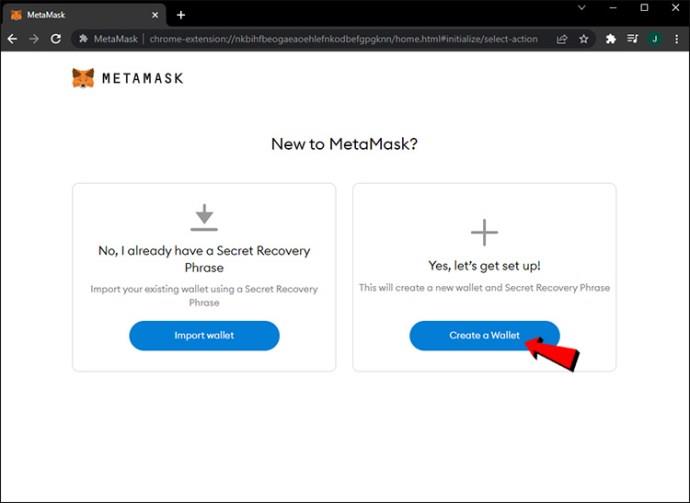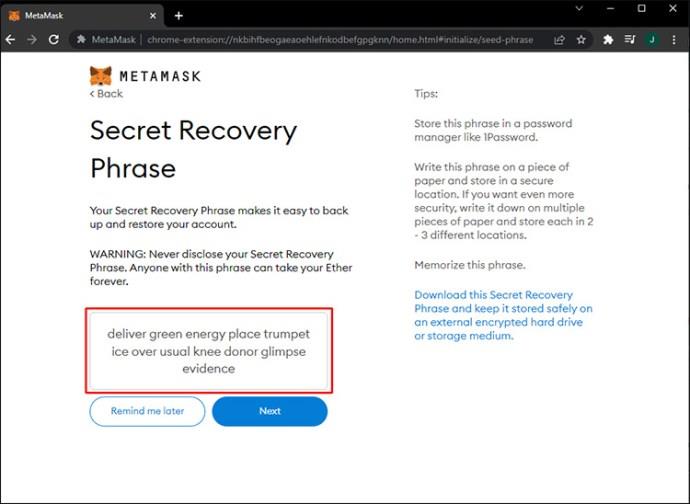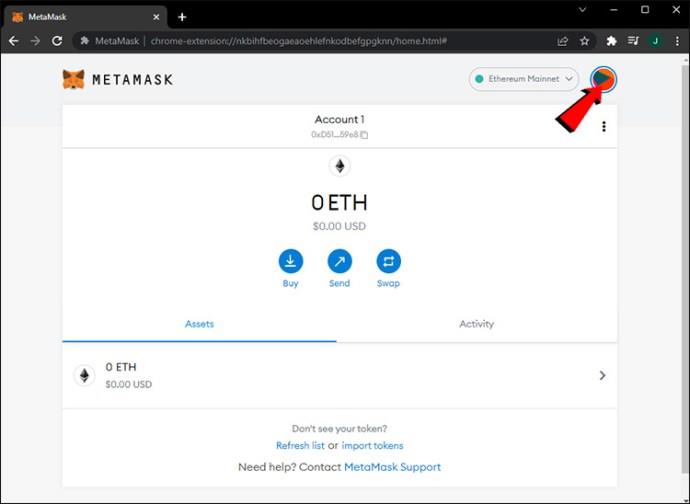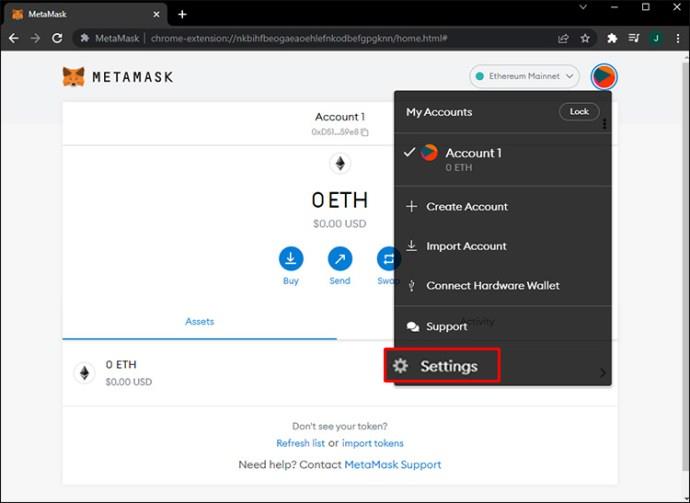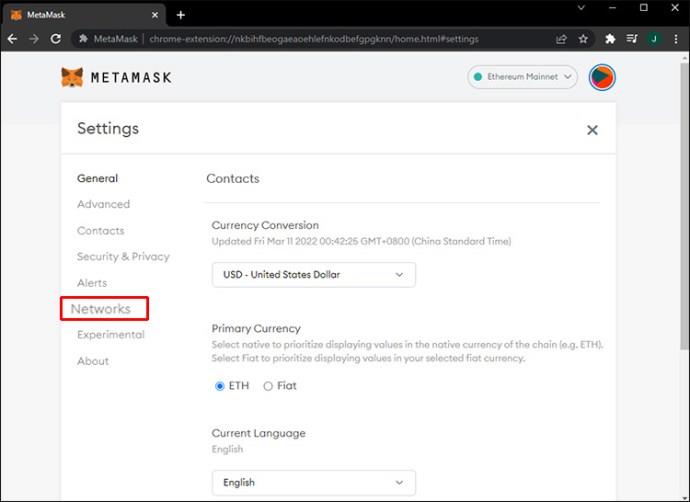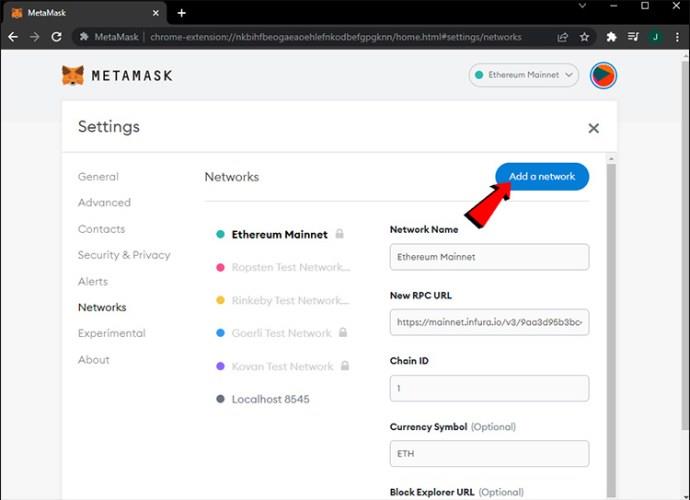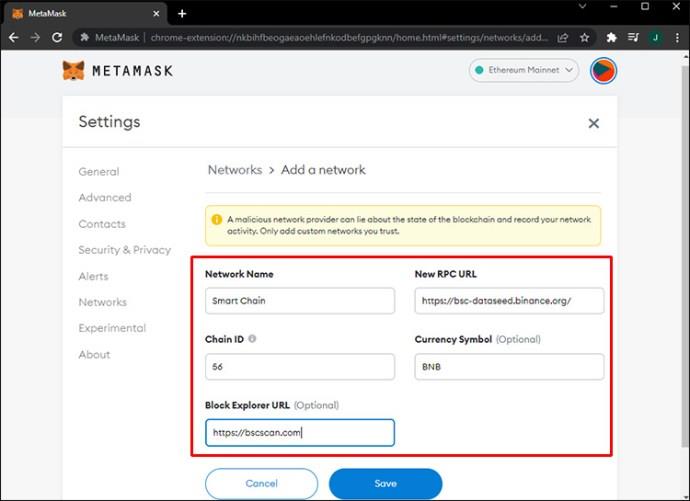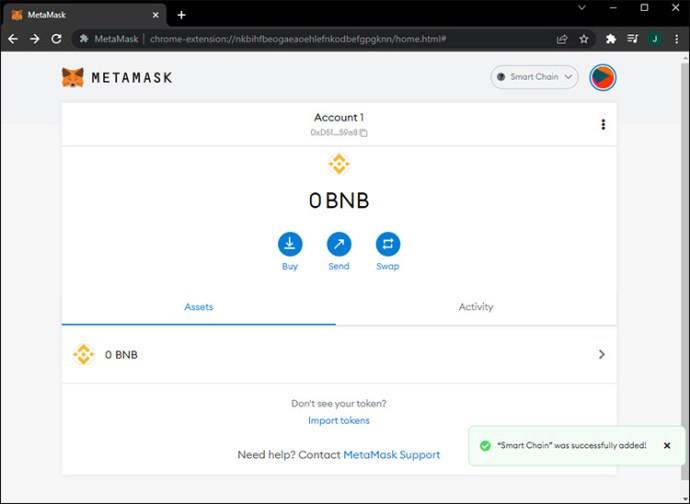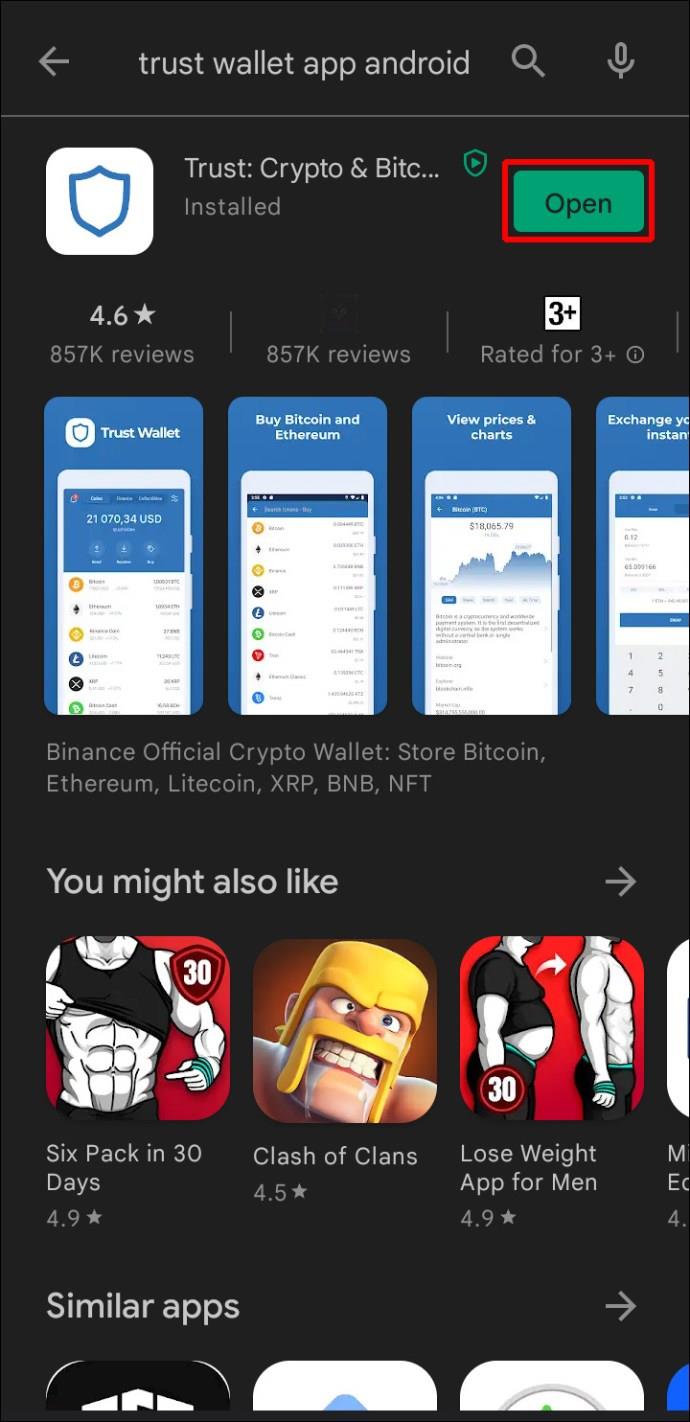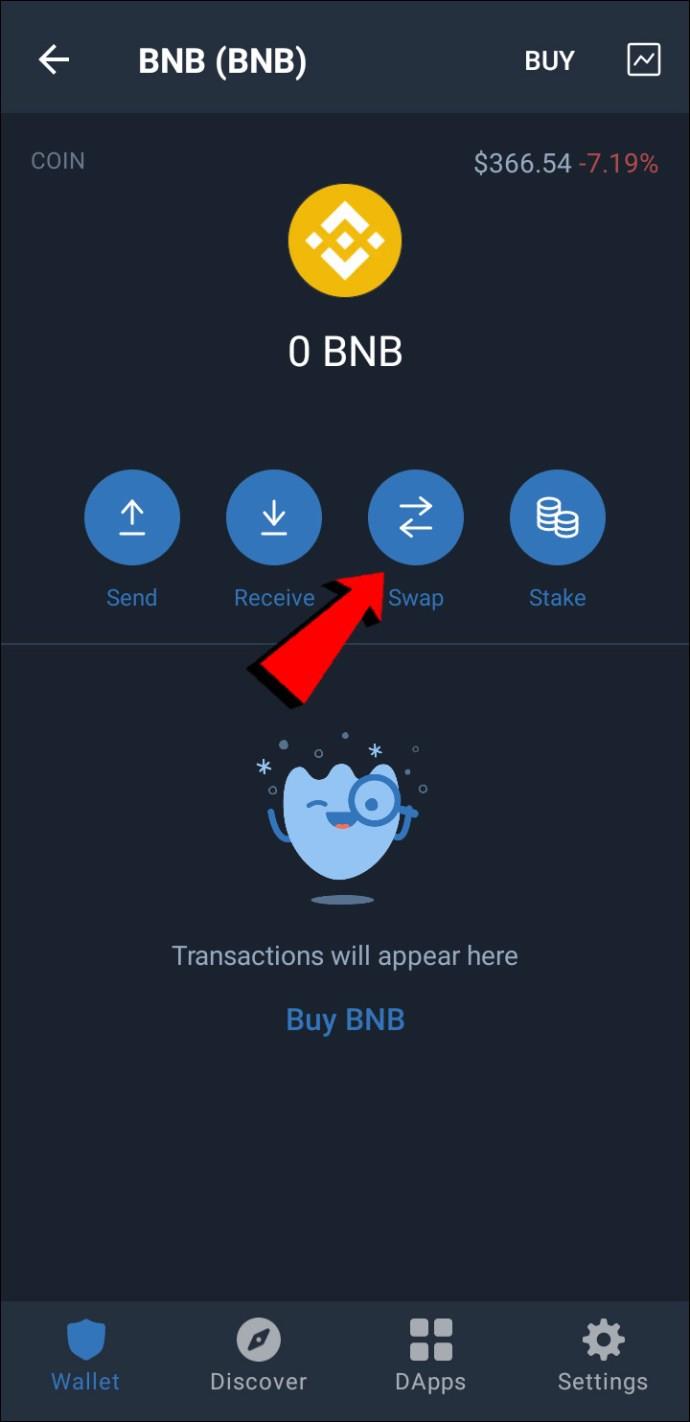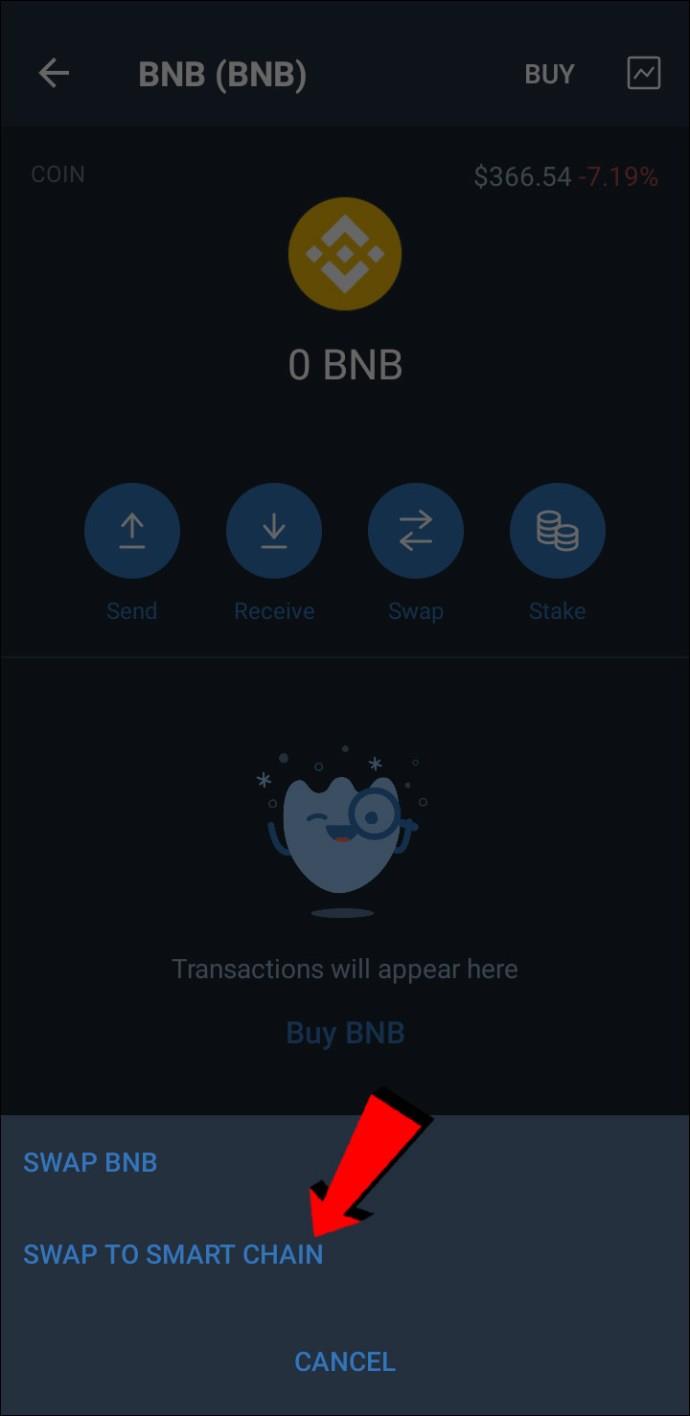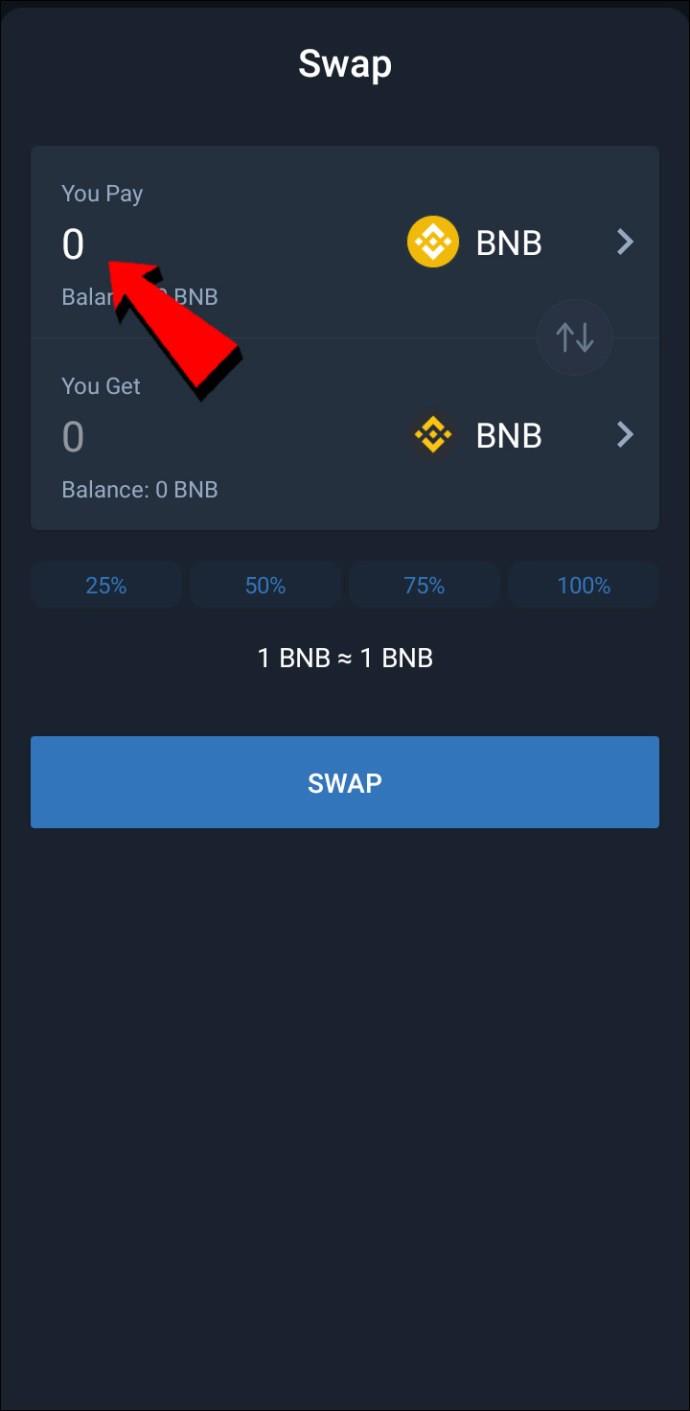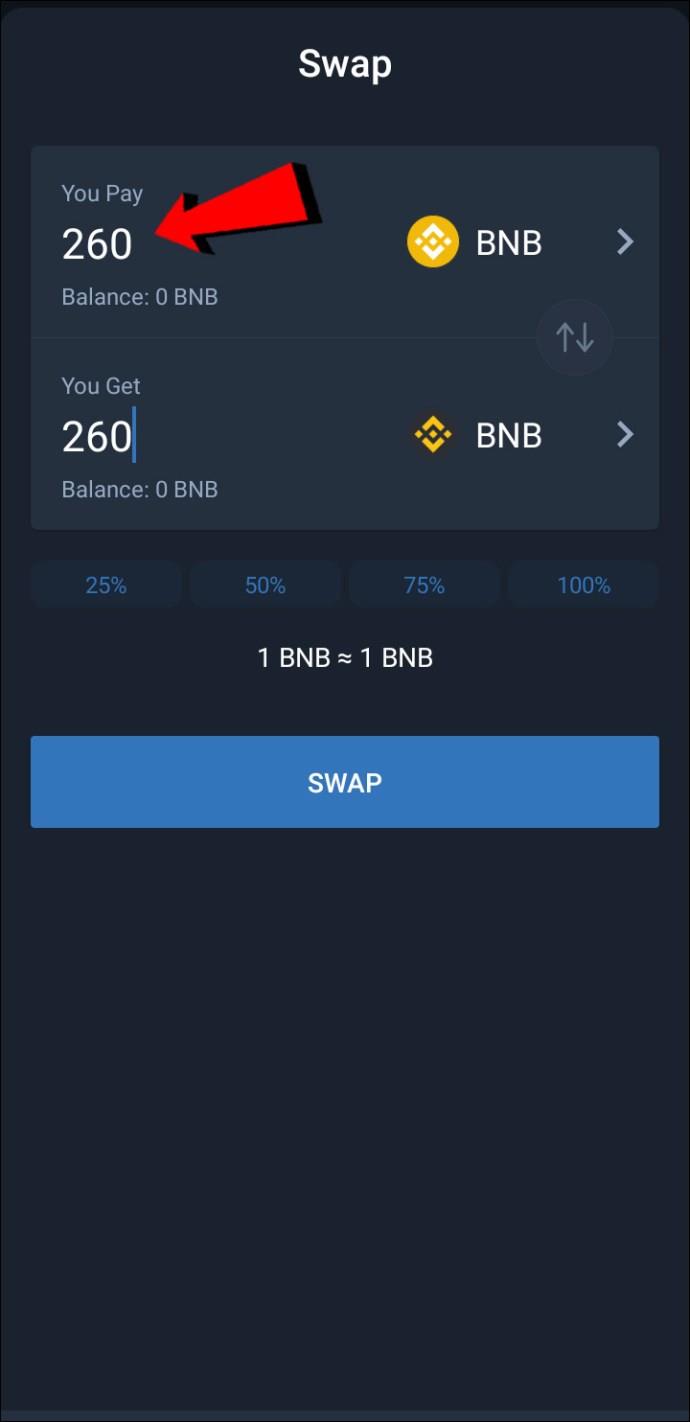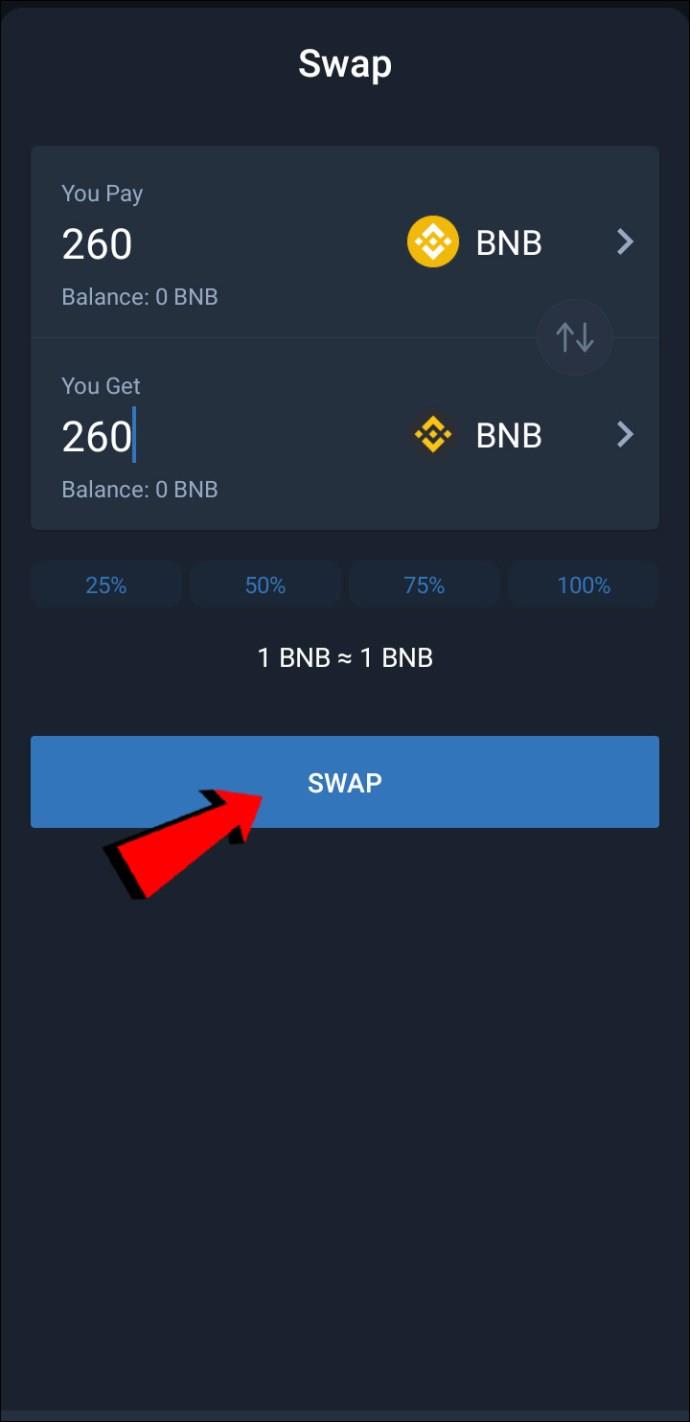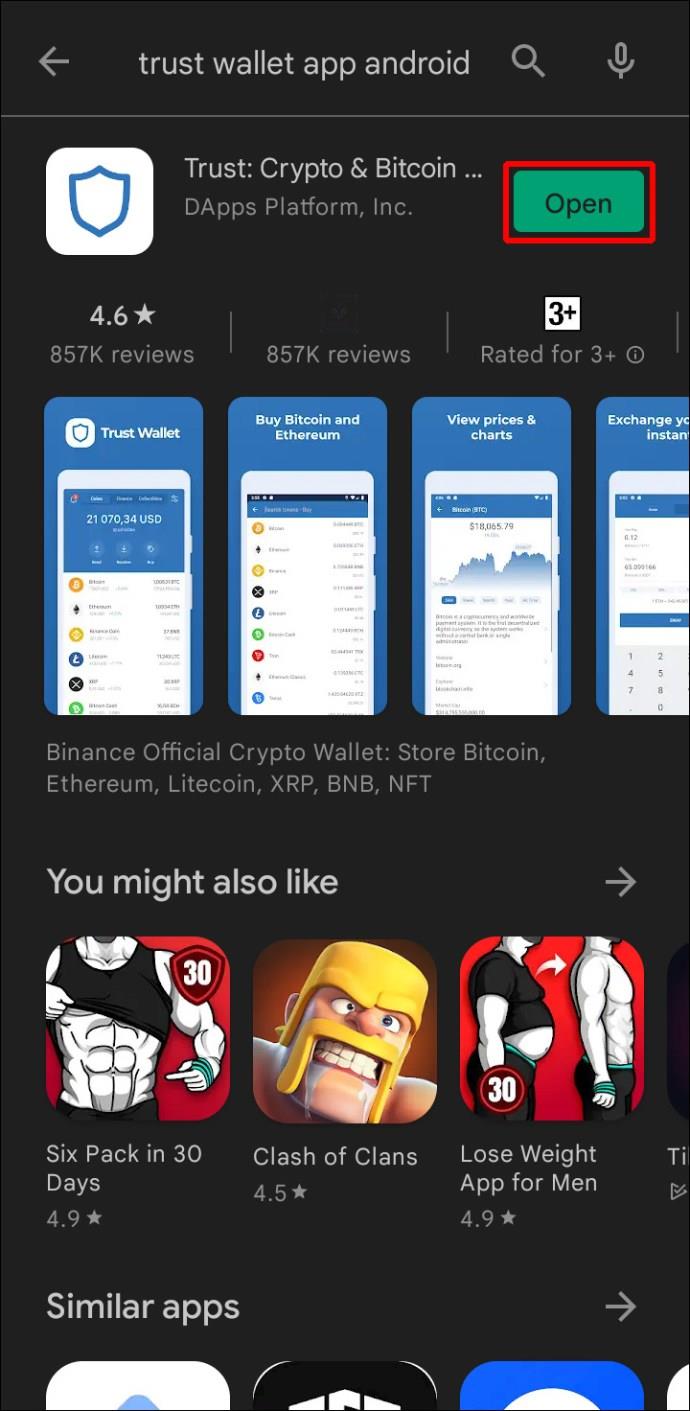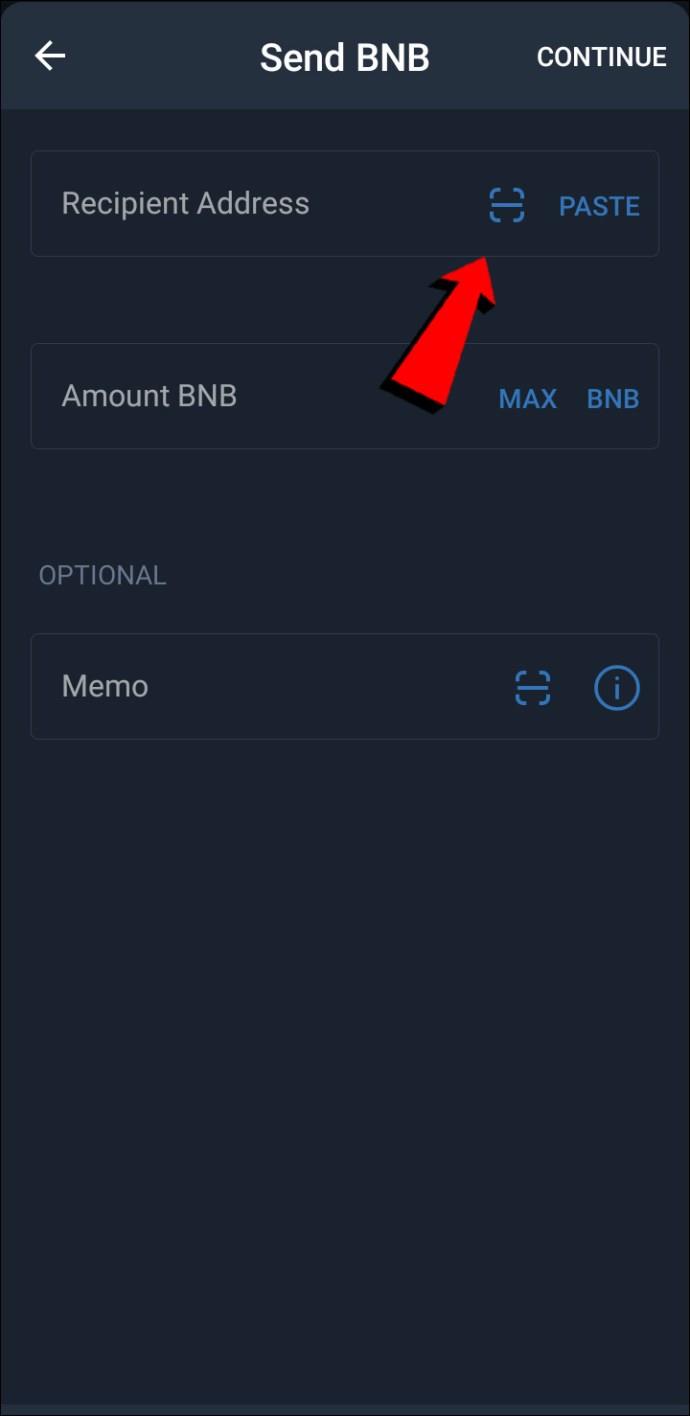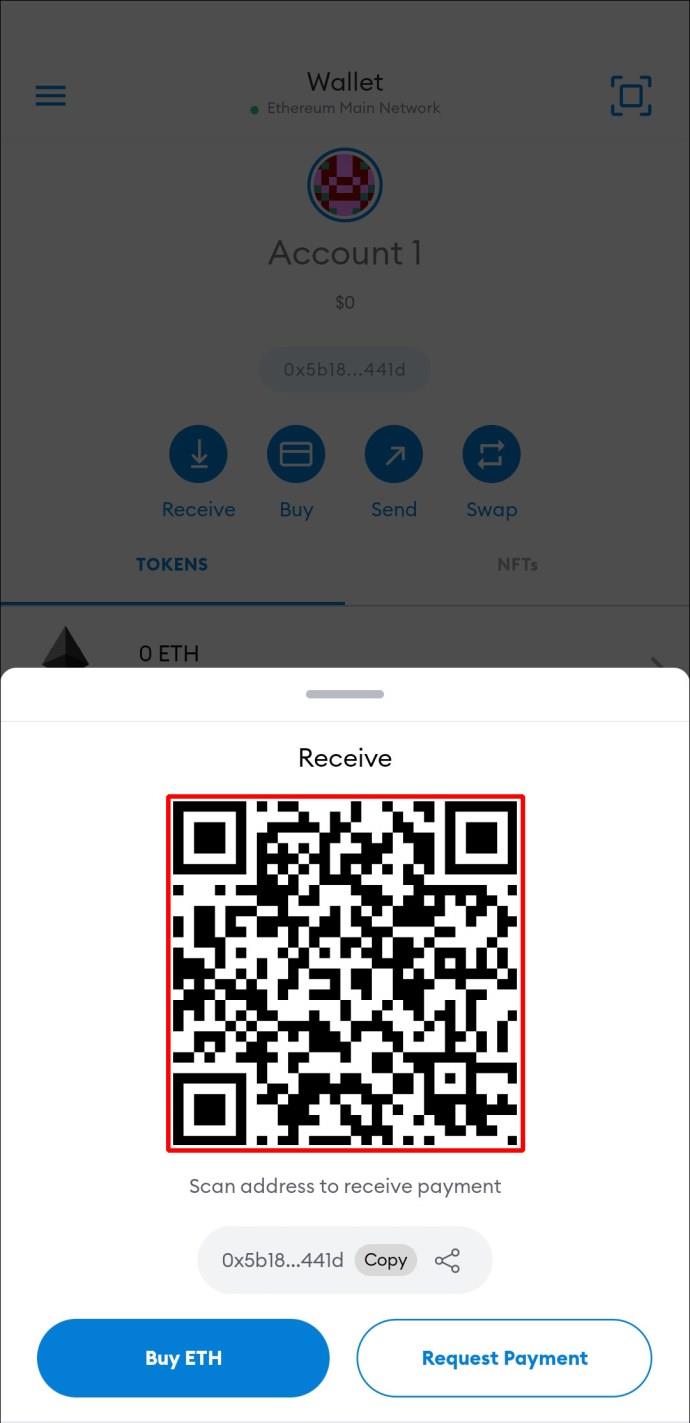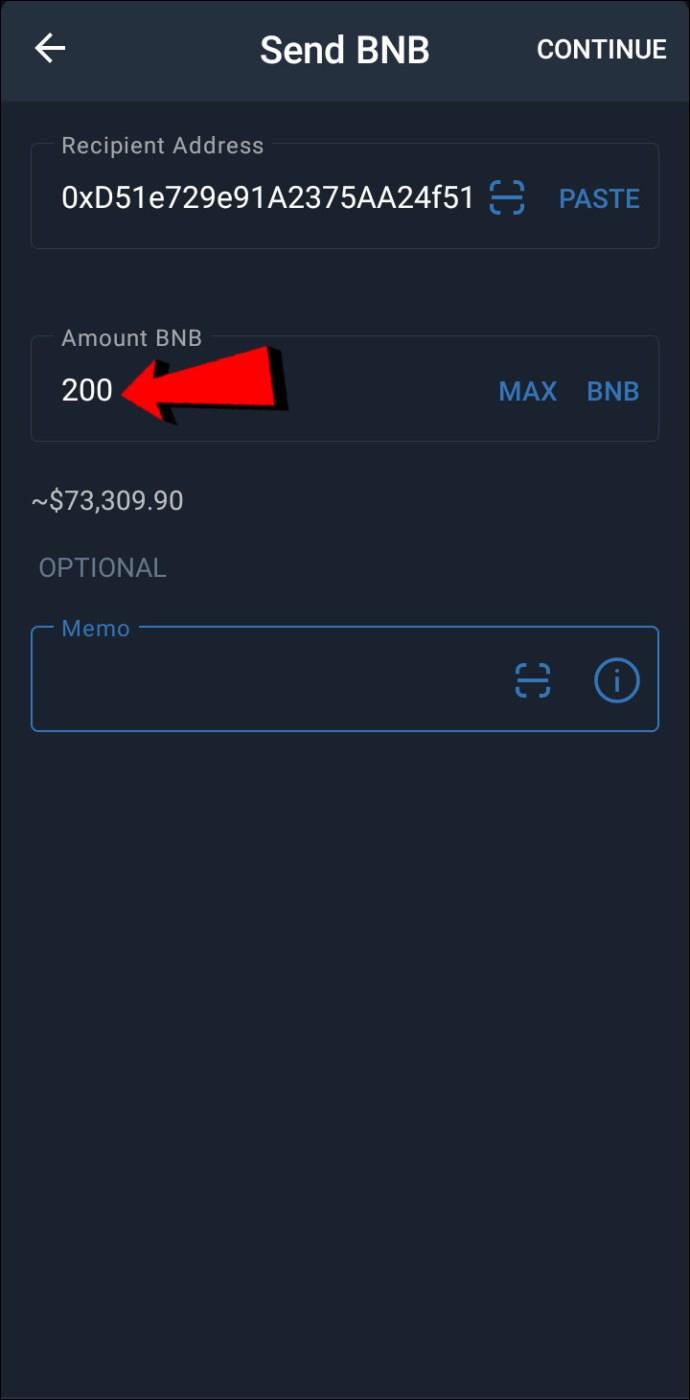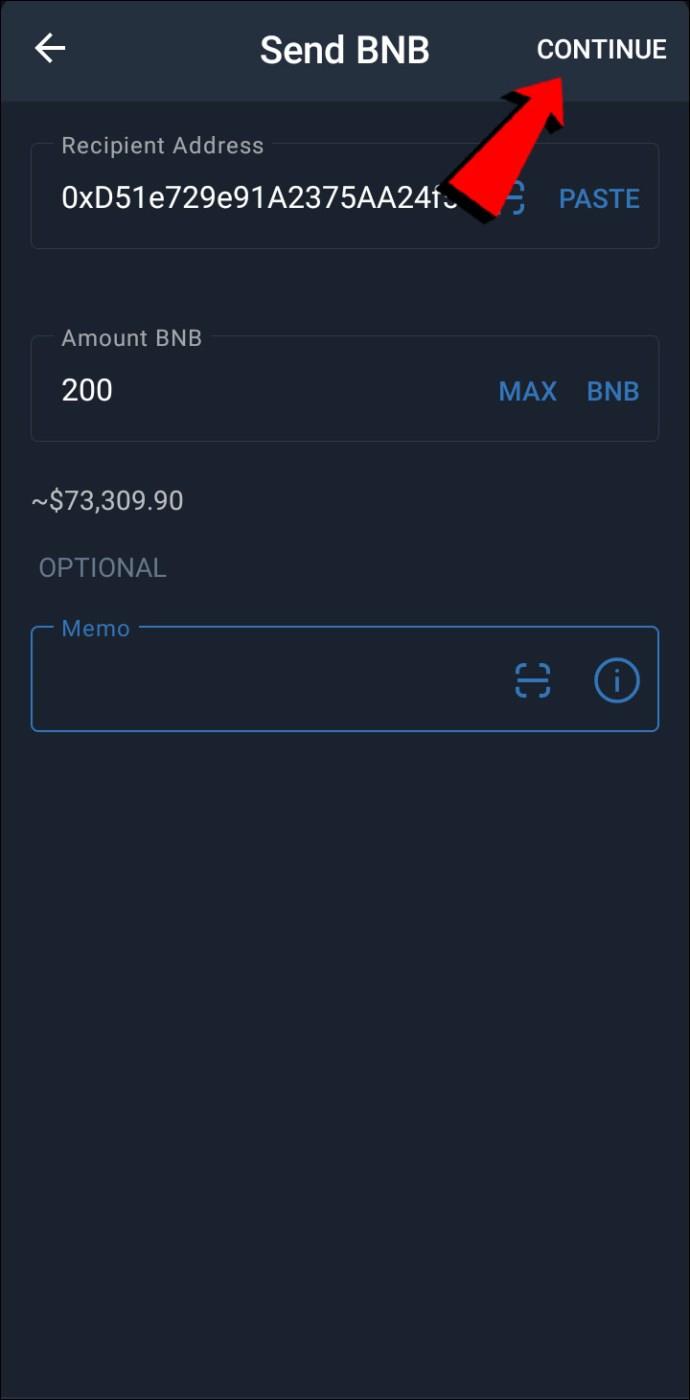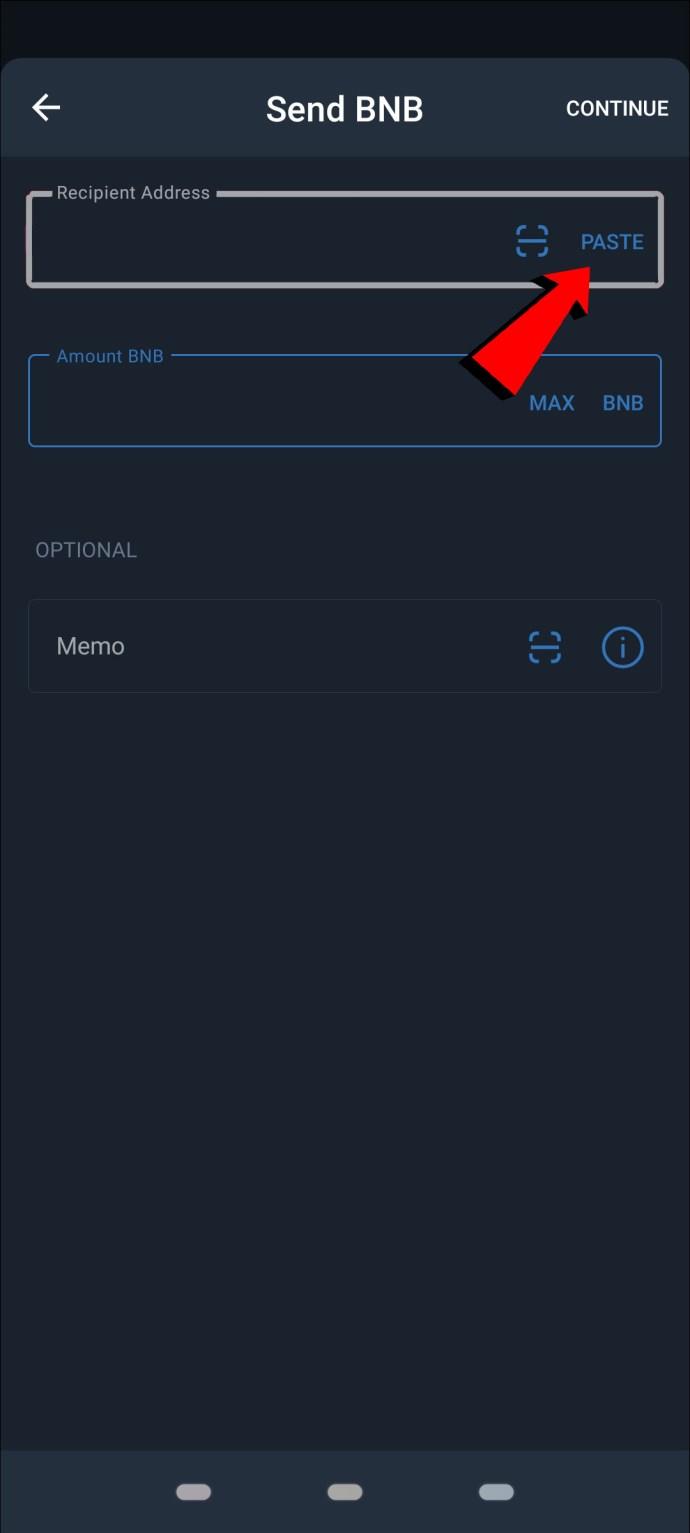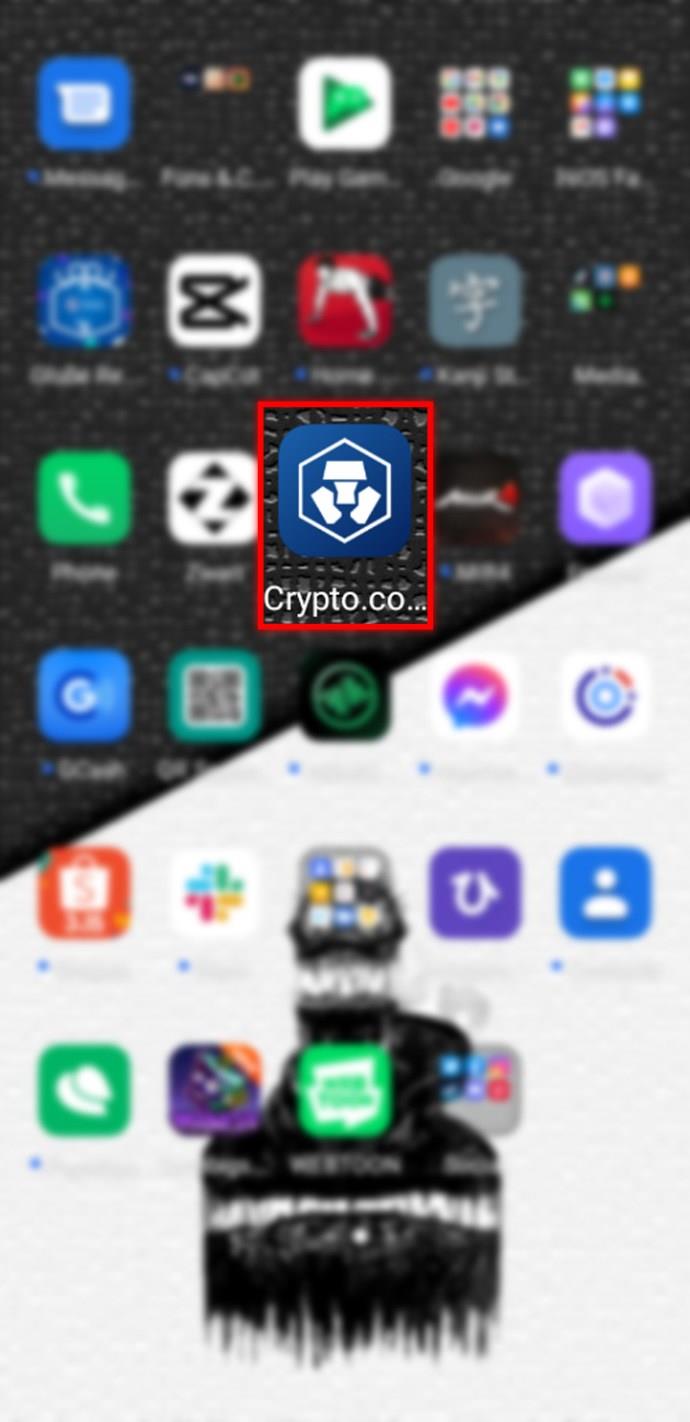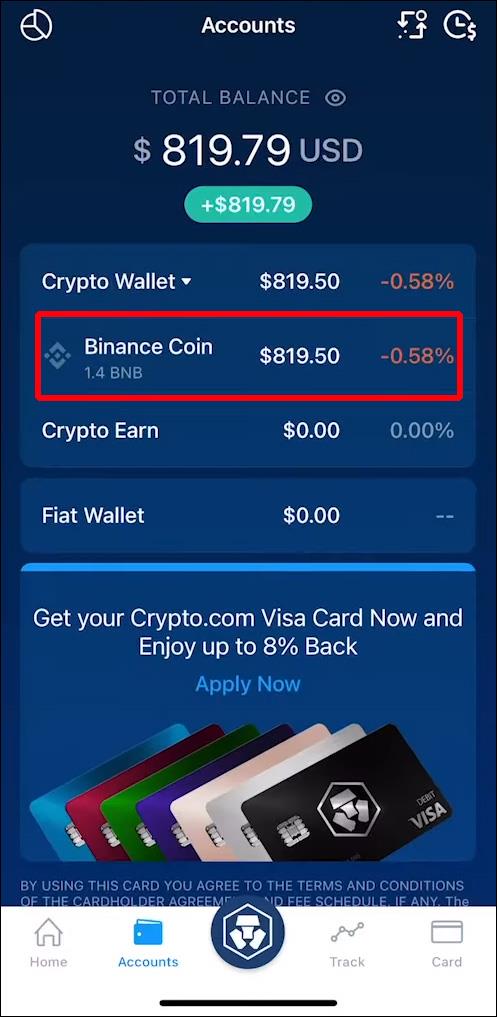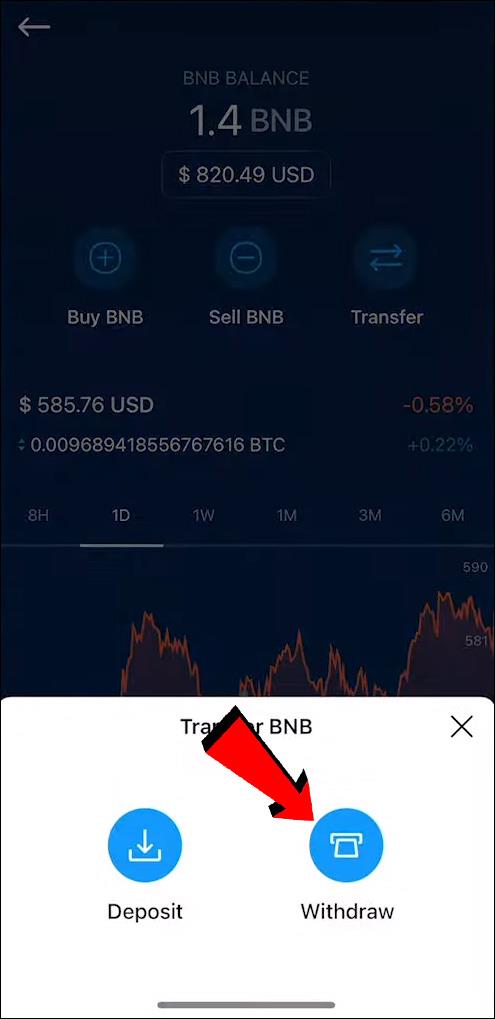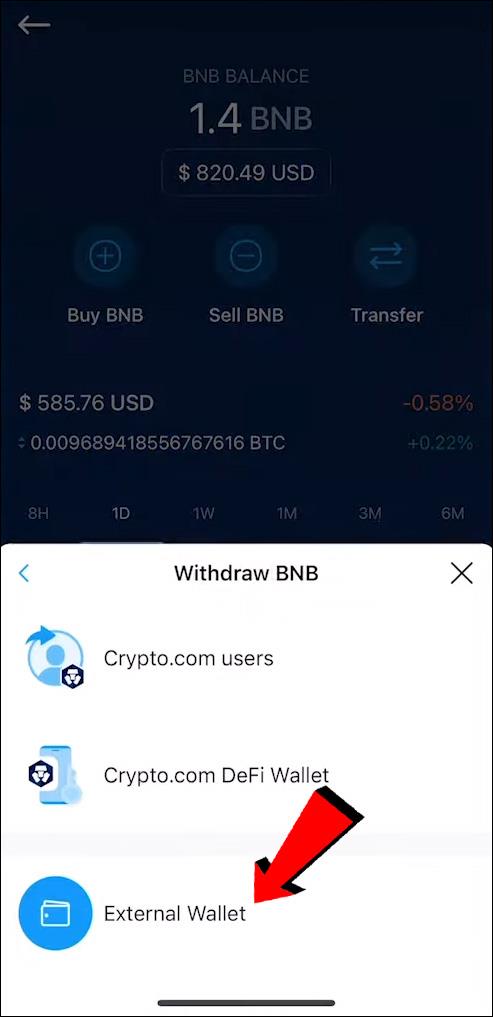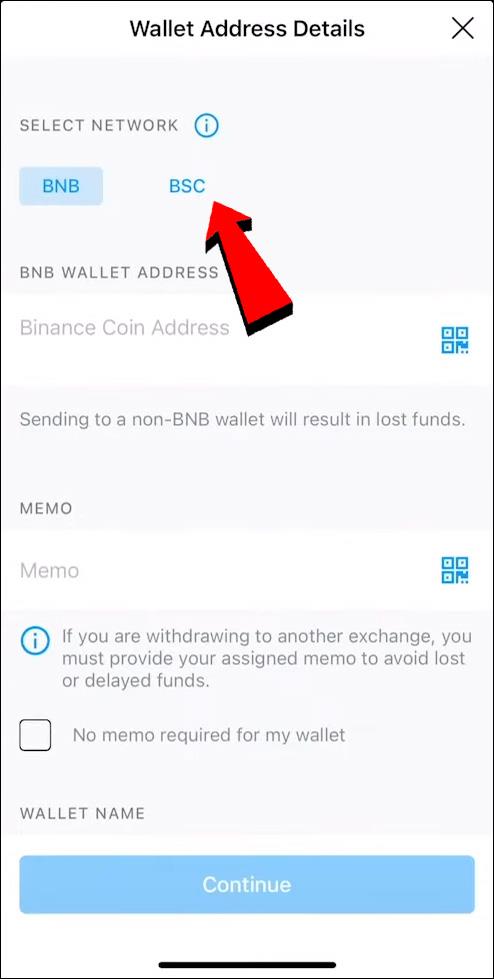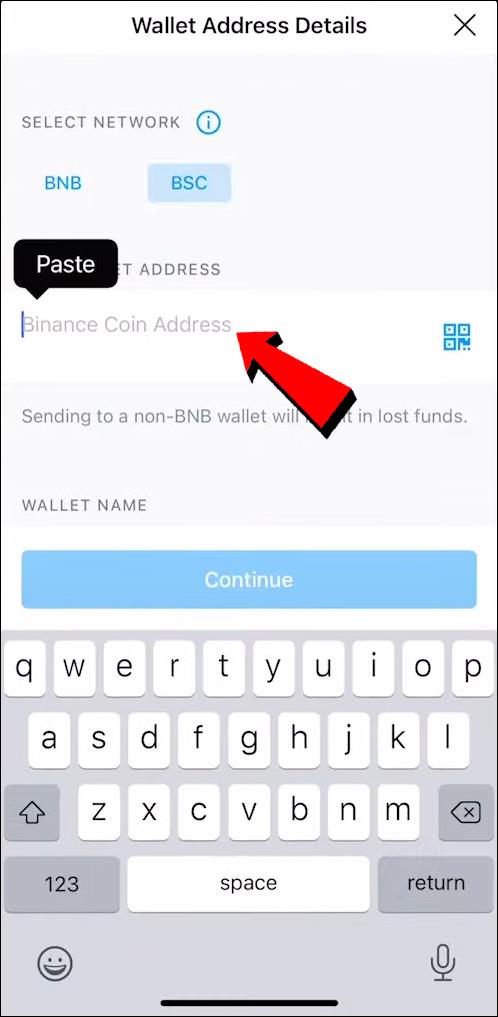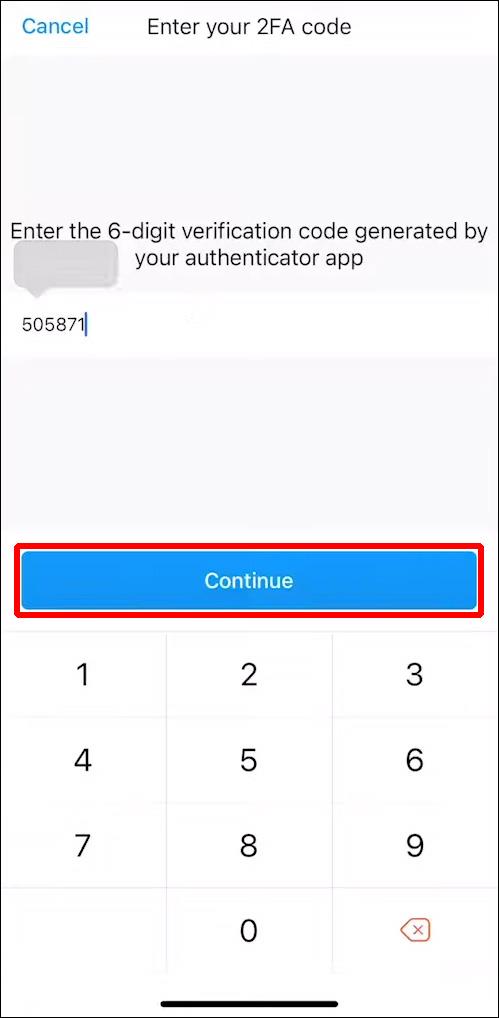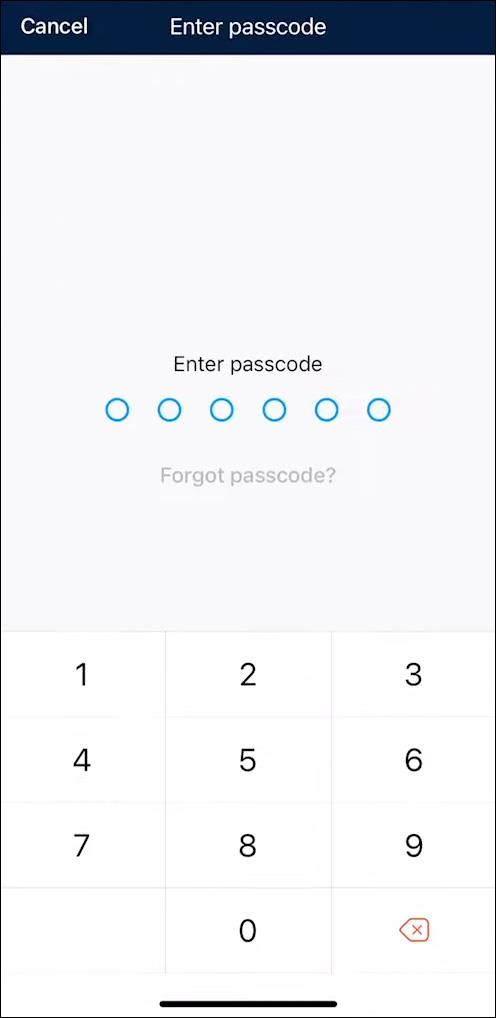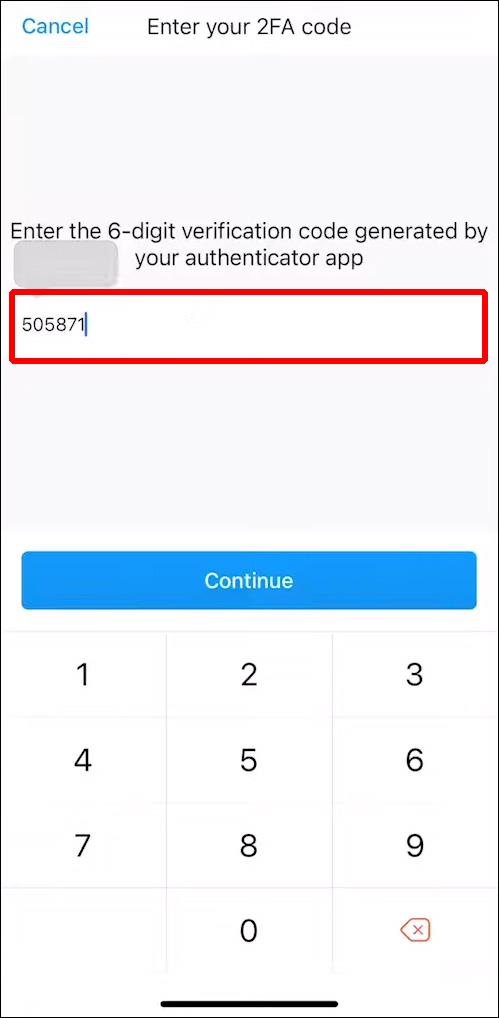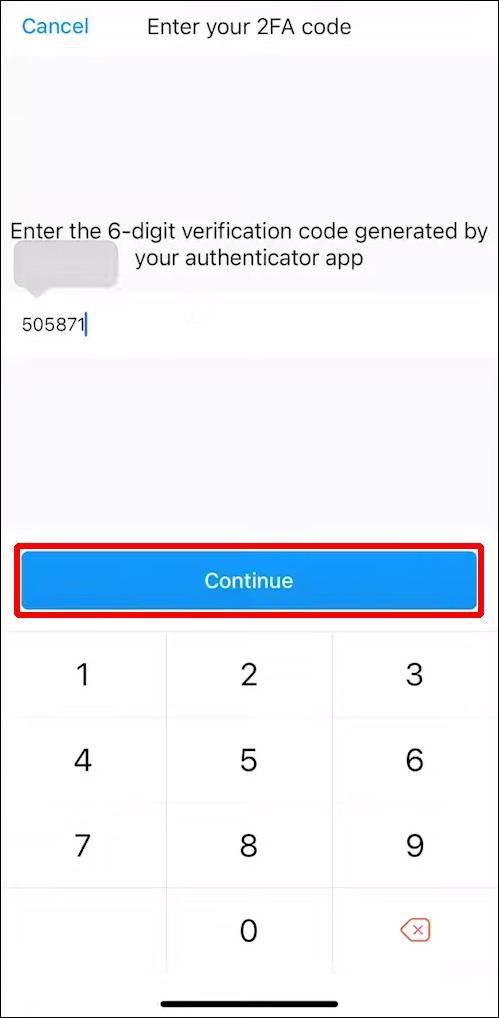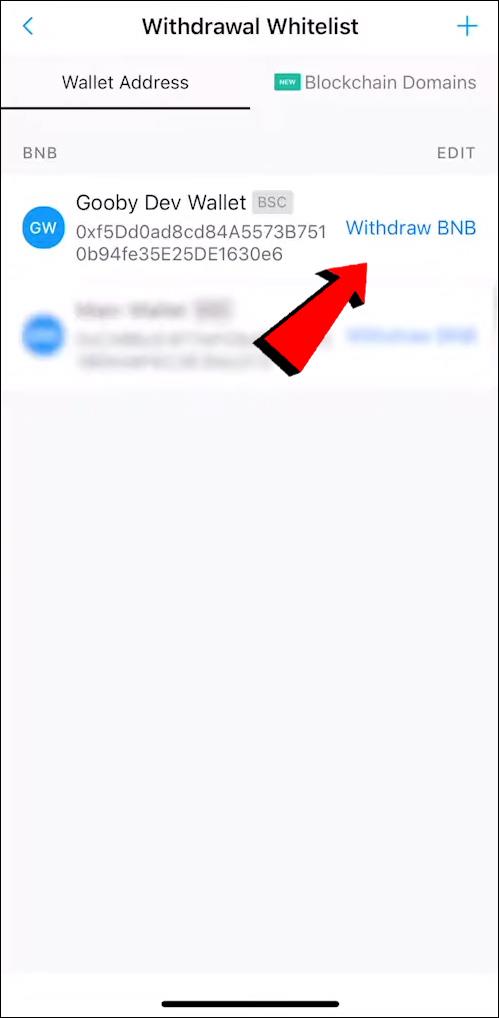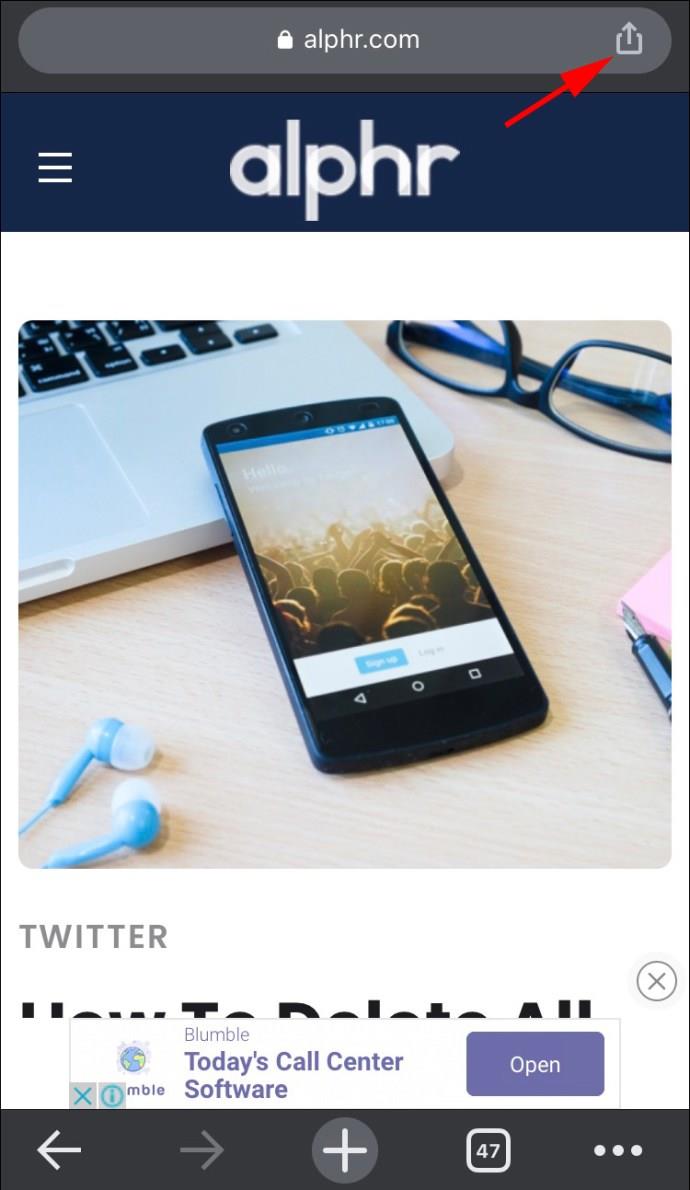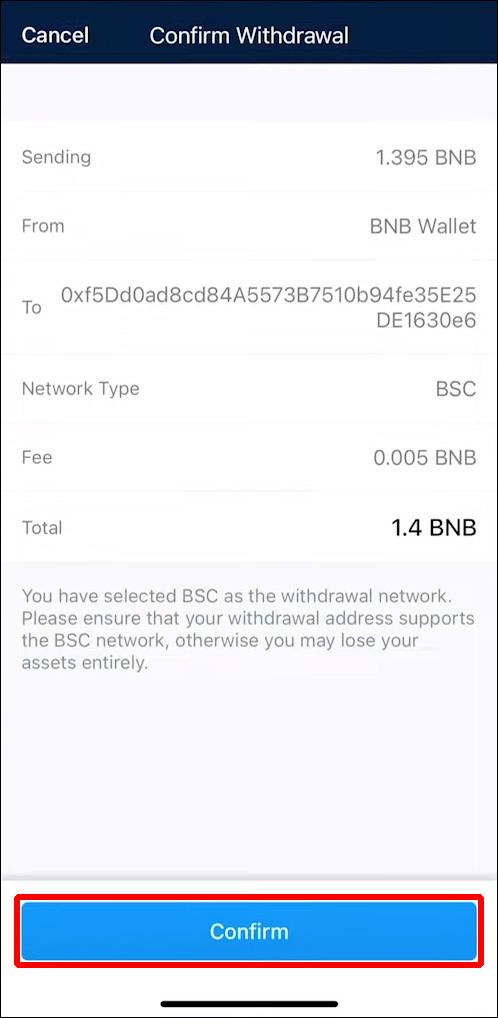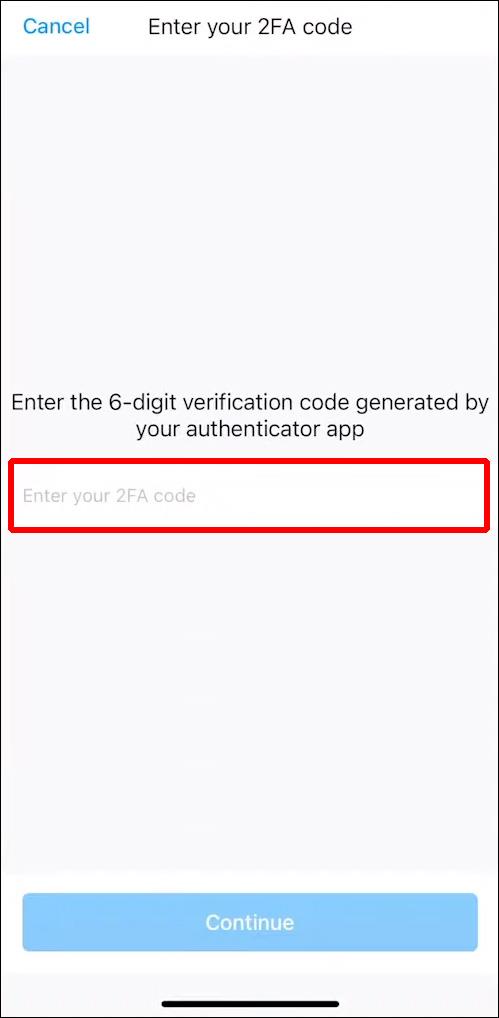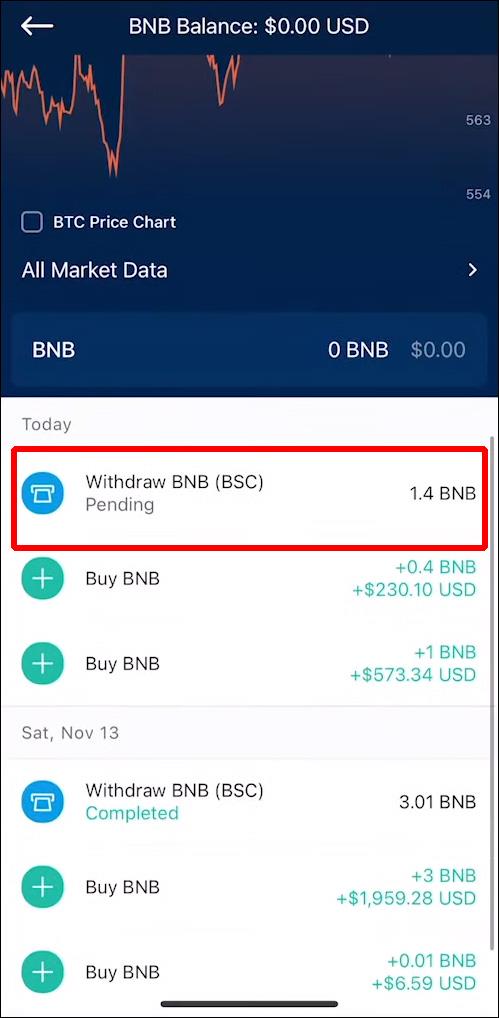Sebbene la criptovaluta sia diventata un modo popolare per gestire le transazioni finanziarie online, i dettagli del suo utilizzo possono ancora creare confusione. Sapere come inviare BNB ai portafogli Metamask, ad esempio, non è così semplice come potrebbe sembrare. Ci sono numerose località da cui puoi trasferire la valuta BNB, quindi ogni transazione potrebbe richiedere una configurazione diversa.

In questo articolo, ti mostreremo i passaggi per trasferire le valute delle monete Binance ovunque si trovino e inviarle al tuo portafoglio Metamask.
Come inviare BNB da Trust Wallet a Metamask
Il trasferimento di BNB dal Trust Wallet a Metamask richiederà un po' di preparazione da parte tua. Per prima cosa, devi scambiare BNB con BNB Smart Chain sul tuo portafoglio di fiducia prima ancora di poterlo inviare a Metamask. Metamask stesso deve essere impostato per accettare Smart Chain, altrimenti potresti riscontrare errori durante lo scambio.
Il processo per farlo è il seguente:
Connetti Metamask a Binance Smart Chain
Metamask è configurato per accettare Ethereum per impostazione predefinita. Per configurarlo per accettare BNB Smart Chain, completa questi passaggi:
- Se non hai Metamask installato, puoi scaricare il programma dalla pagina Download di Metamask . Una volta installato, fai clic su Crea un portafoglio.
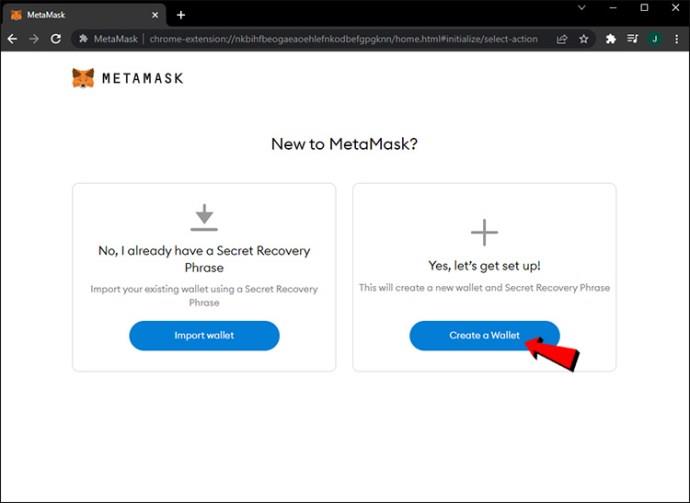
- Assicurati di creare una frase seme che puoi ricordare, scrivila, quindi salvala in un posto sicuro. Questo è il tuo backup nel caso in cui il dispositivo su cui hai installato Metamask sia danneggiato o perso. Se sei bloccato fuori dal tuo account, non sarai in grado di accedervi senza questa Seed Phrase.
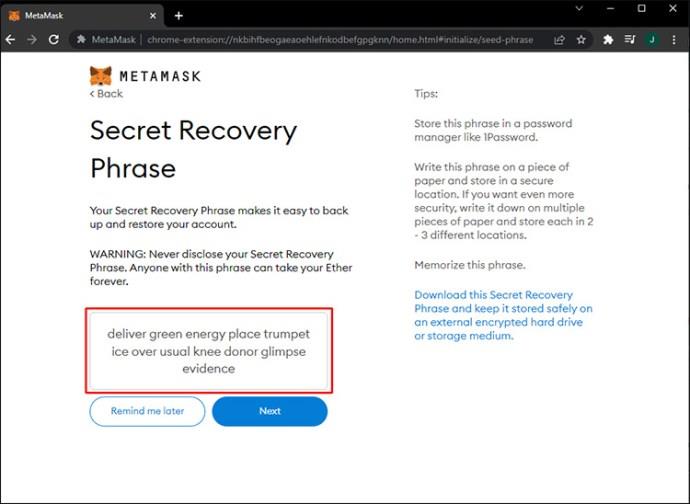
- Con Metamask ora configurato, tocca l'icona del tuo profilo nell'angolo in alto a destra della pagina.
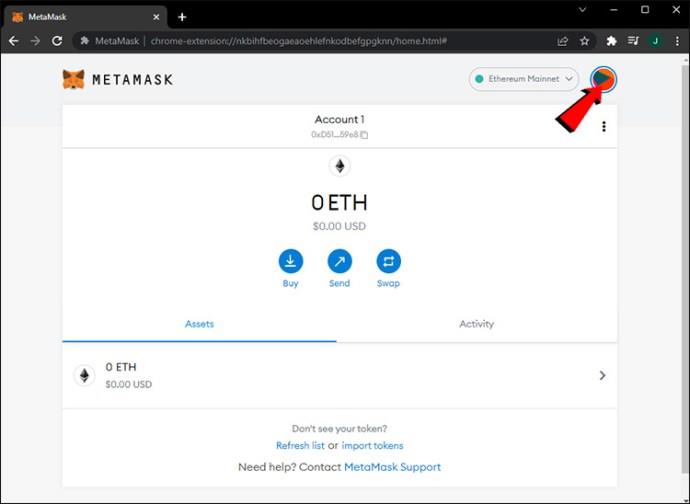
- Tocca Impostazioni nella parte inferiore del menu.
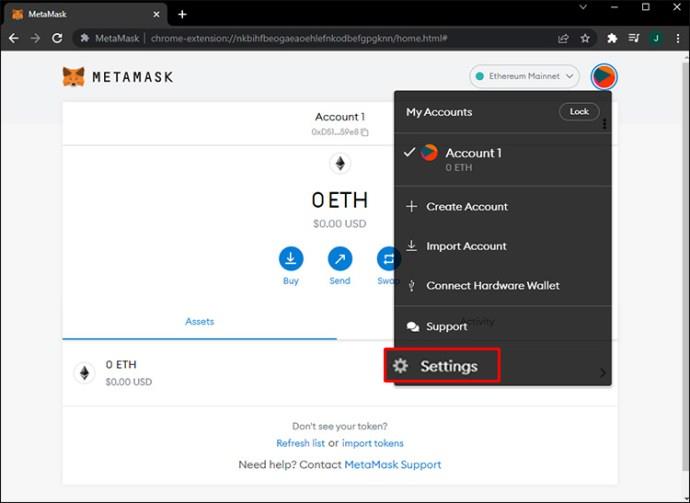
- Nel menu a sinistra, tocca o fai clic su Reti.
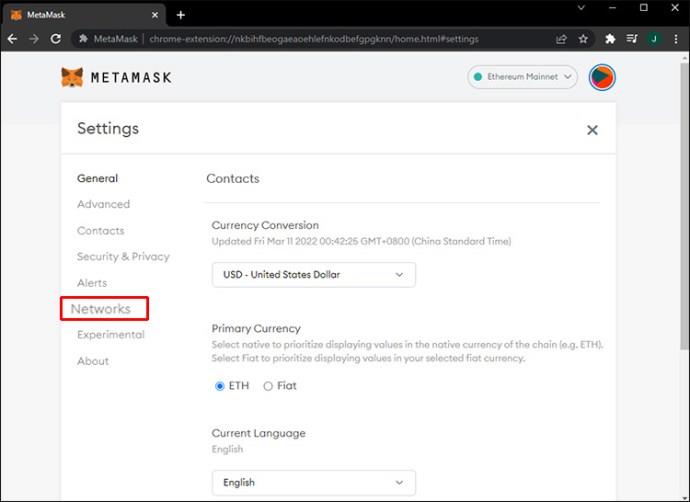
- Fare clic su Aggiungi rete nell'angolo in alto a destra dello schermo.
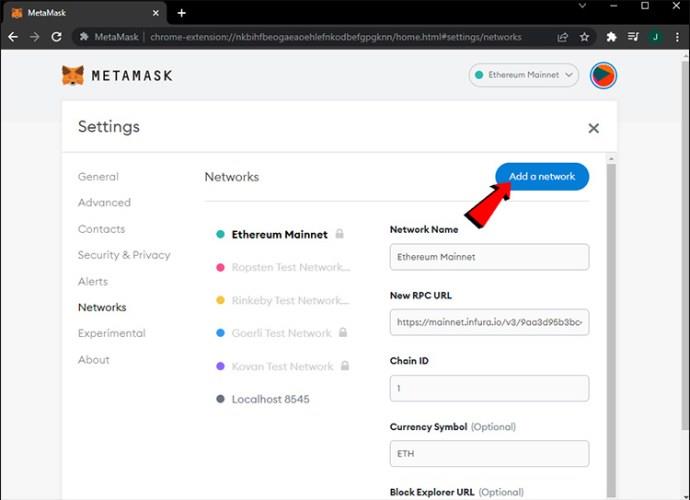
- Qui, dovrai inserire manualmente le informazioni sulla rete di Binance Smart Chain. Sono disponibili due reti per Smart Chain, Testnet e Mainnet. Ti consigliamo di utilizzare Mainnet come rete BNB Smart Chain principale, ma puoi crearle entrambe se lo desideri. I parametri da inserire per ogni rete sono i seguenti:
Mainnet
Network Name: Smart Chain
New RPC URL: https://bsc-dataseed.binance.org/
ChainID: 56
Symbol: BNB
Block Explorer URL: https://bscscan.com
Testnet
Network Name: Smart Chain - Testnet
New RPC URL: https://data-seed-prebsc-1-s1.binance.org:8545/
ChainID: 97
Symbol: BNB
Block Explorer URL: https://testnet.bscscan.com
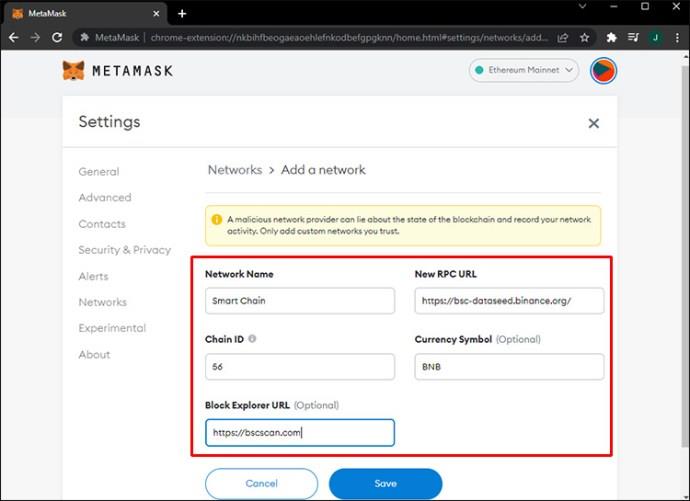
- Al termine, la tua Metamask è ora pronta per accettare la valuta BNB Smart Chain.
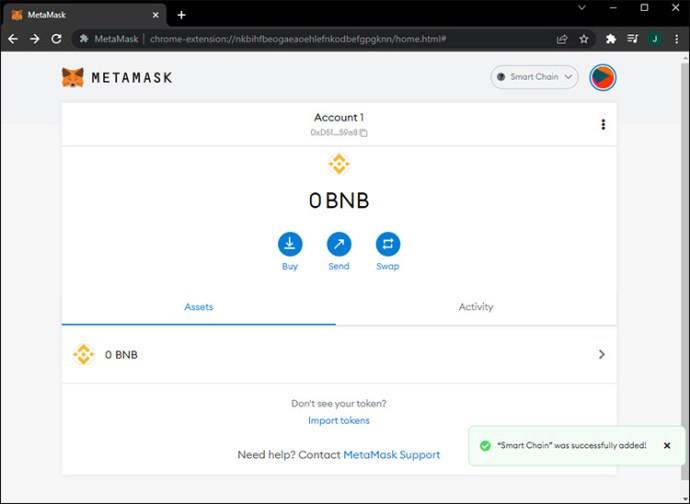
Scambia BNB con BNB Smart Chain nel tuo Trust Wallet
Non puoi trasferire direttamente BNB dal tuo Trust Wallet a Metamask; dovrai prima scambiarlo con la valuta BNB Smart Chain. Ma non preoccuparti, lo scambio è 1:1, quindi non ci dovrebbero essere perdite di valuta. Questo può essere fatto seguendo questi passaggi:
- Apri la tua app Trust Wallet. Se non lo hai installato, puoi scaricarlo dalla Trust Wallet Page .
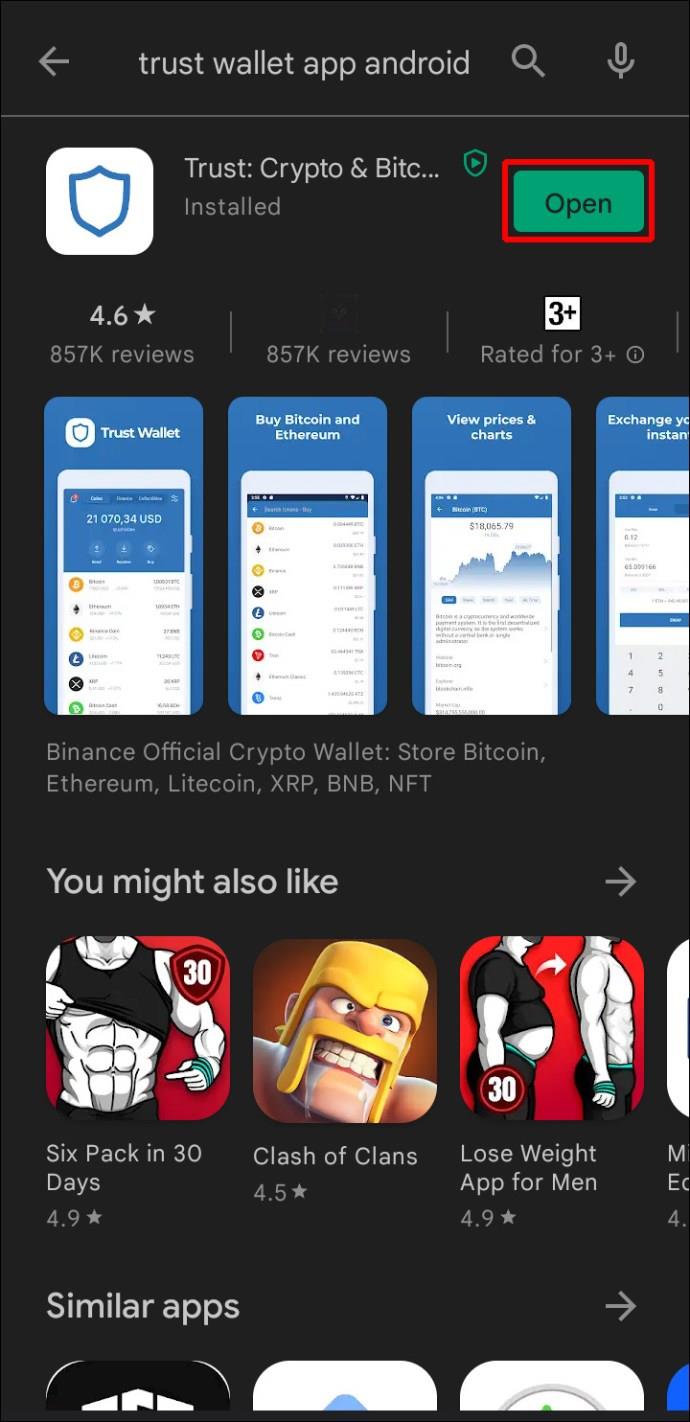
- Sotto Tokens nella prima pagina di Trust Wallet, trova l'icona BNB, quindi toccala.

- Tocca l'icona Scambia nella parte superiore dello schermo.
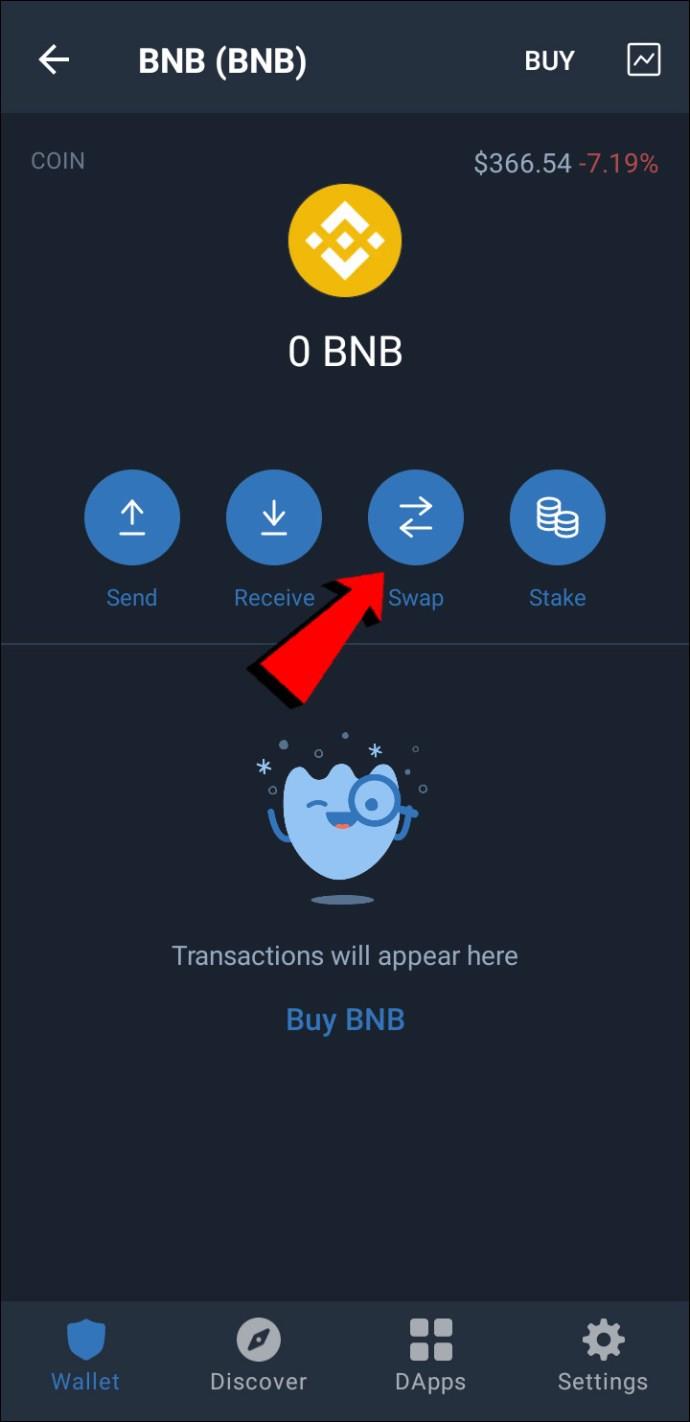
- Nel menu popup, tocca Passa a Smart Chain.
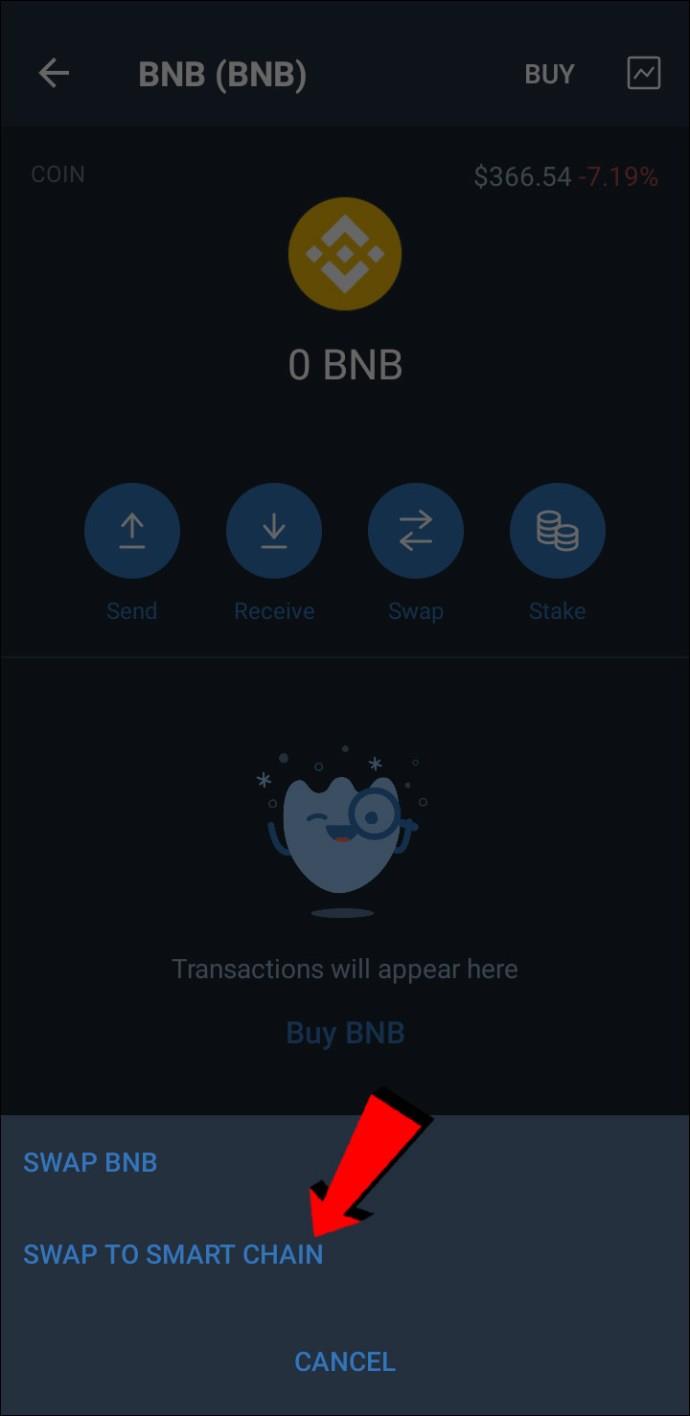
- Tocca lo spazio a sinistra dell'icona BNB per visualizzare il tastierino numerico.
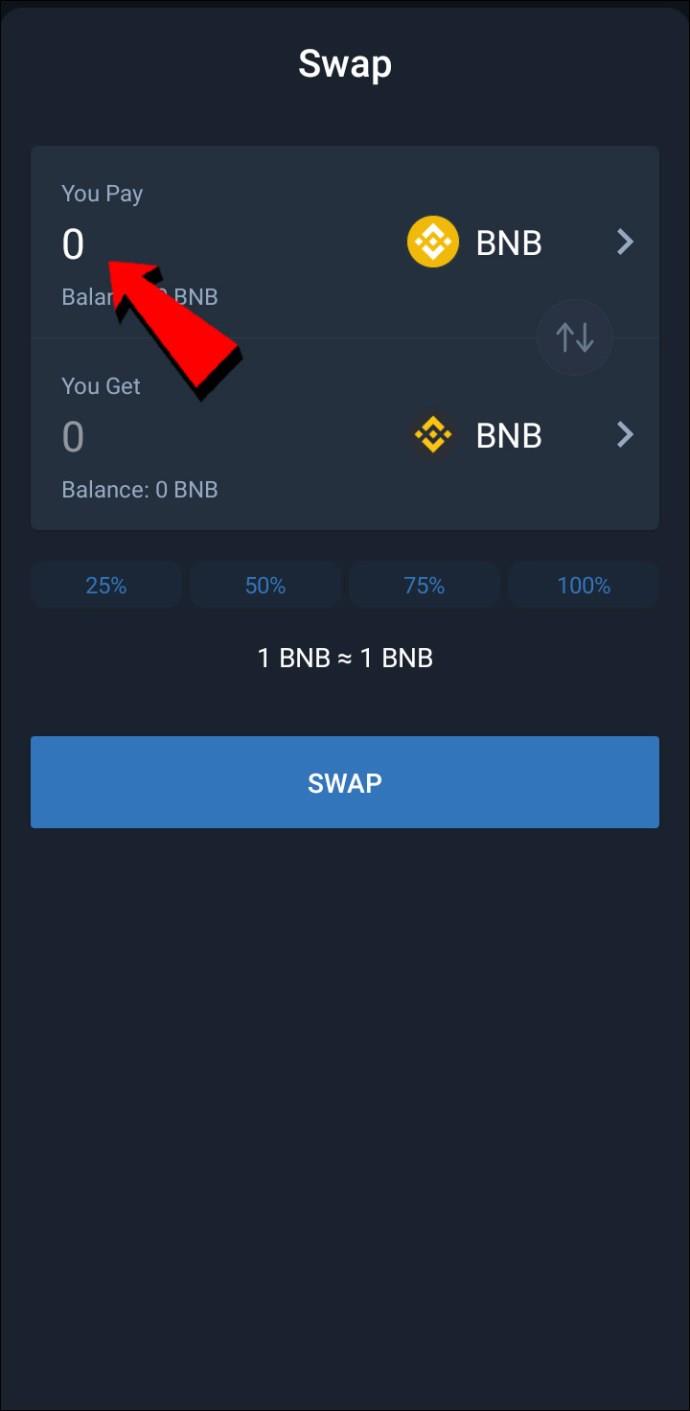
- Inserisci l'importo di BNB che desideri scambiare.
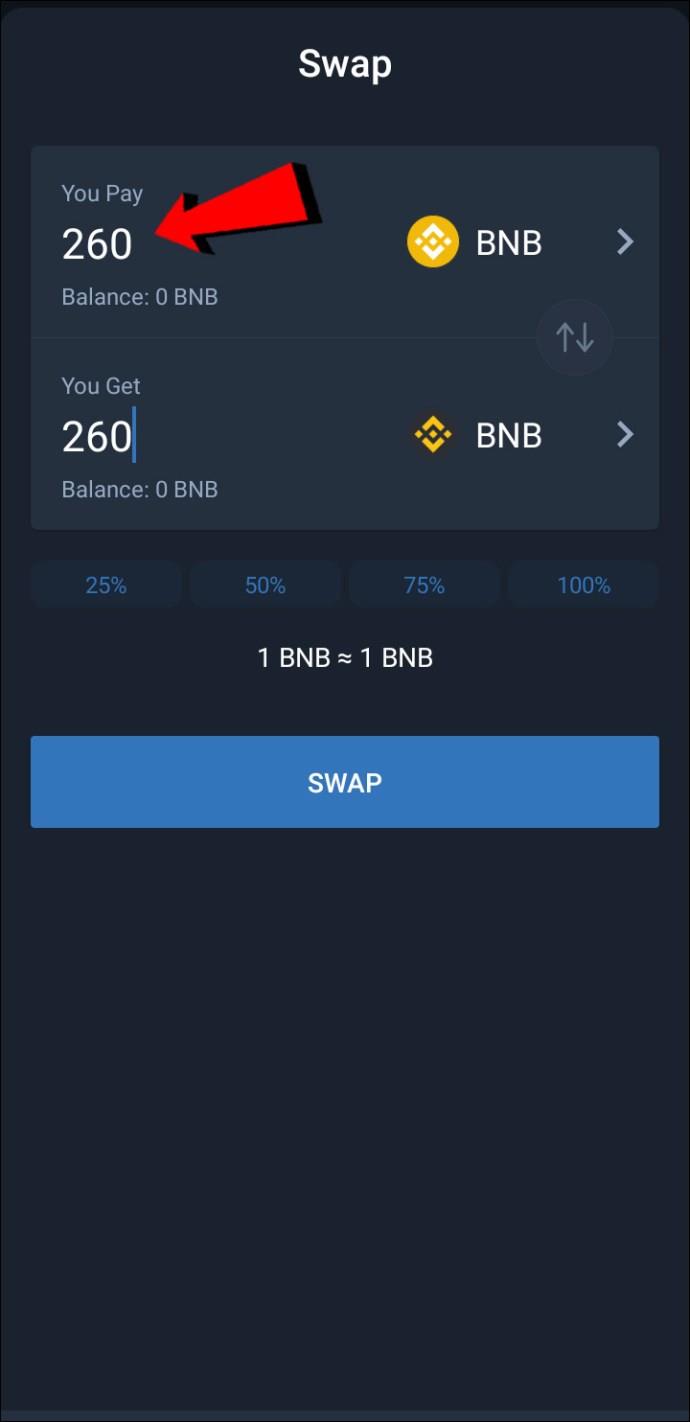
- Al termine, tocca Scambia. Tieni presente che se hai esattamente 1 BNB, digitando 1 BNB to Swap potrebbe apparire un messaggio che dice che non hai abbastanza valuta per pagare le commissioni. In questo caso, inserisci un numero come 0,99 o 0,95. Le commissioni variano in base alla domanda e possono variare da 0 a $ 5.
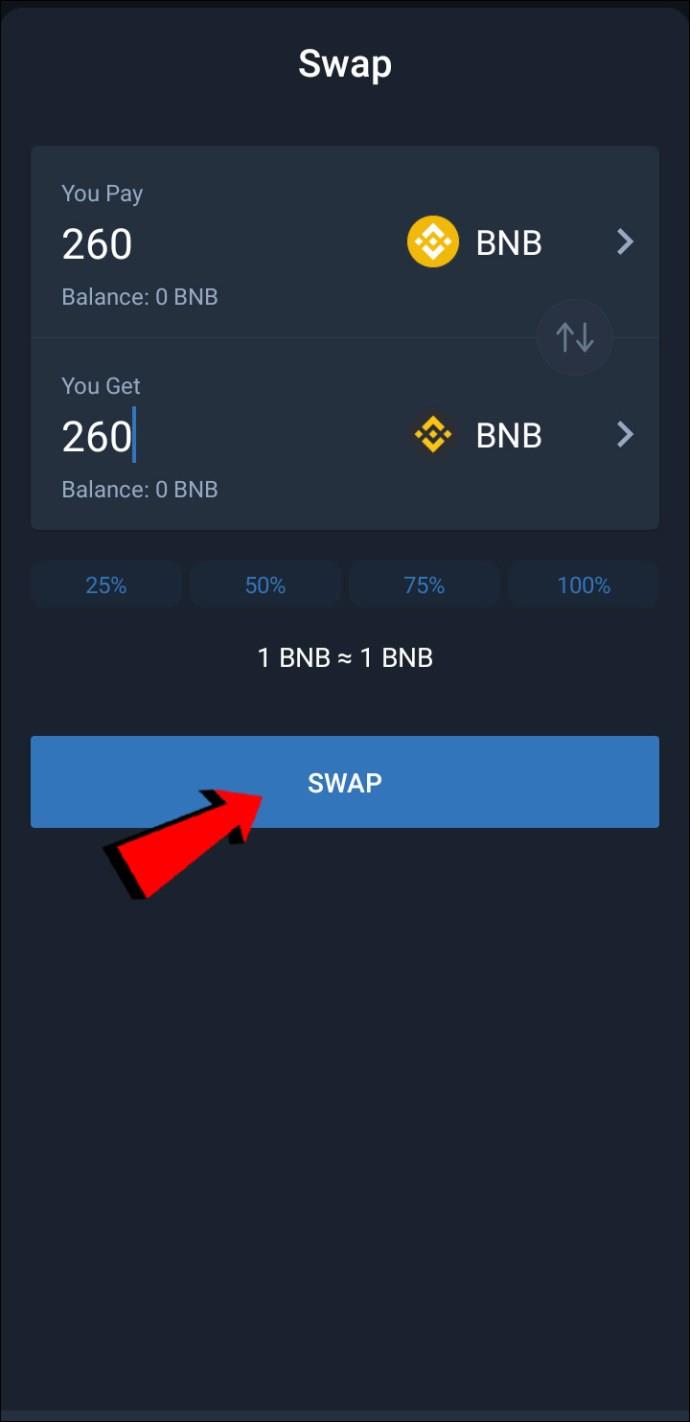
Trasferisci Smart Chain nel portafoglio Metamask
Ora, con tutti i preparativi fatti, puoi finalmente trasferire la tua valuta BNB sul tuo portafoglio Metamask.
Potresti volere due dispositivi per farlo, poiché è molto più semplice in questo modo. Tuttavia, se preferisci, puoi farlo con un solo dispositivo. Descriveremo in dettaglio entrambi i metodi di seguito:
Con due dispositivi:
- Apri la tua app Metamask.

- Tocca i tre punti nella parte in alto a destra dello schermo appena sotto l'icona del tuo profilo.
- Tocca Dettagli account nel menu a discesa. Sotto il codice QR generato, tocca il codice numerico fornito e scegli copia.

- Su un altro dispositivo, apri Trust Wallet.
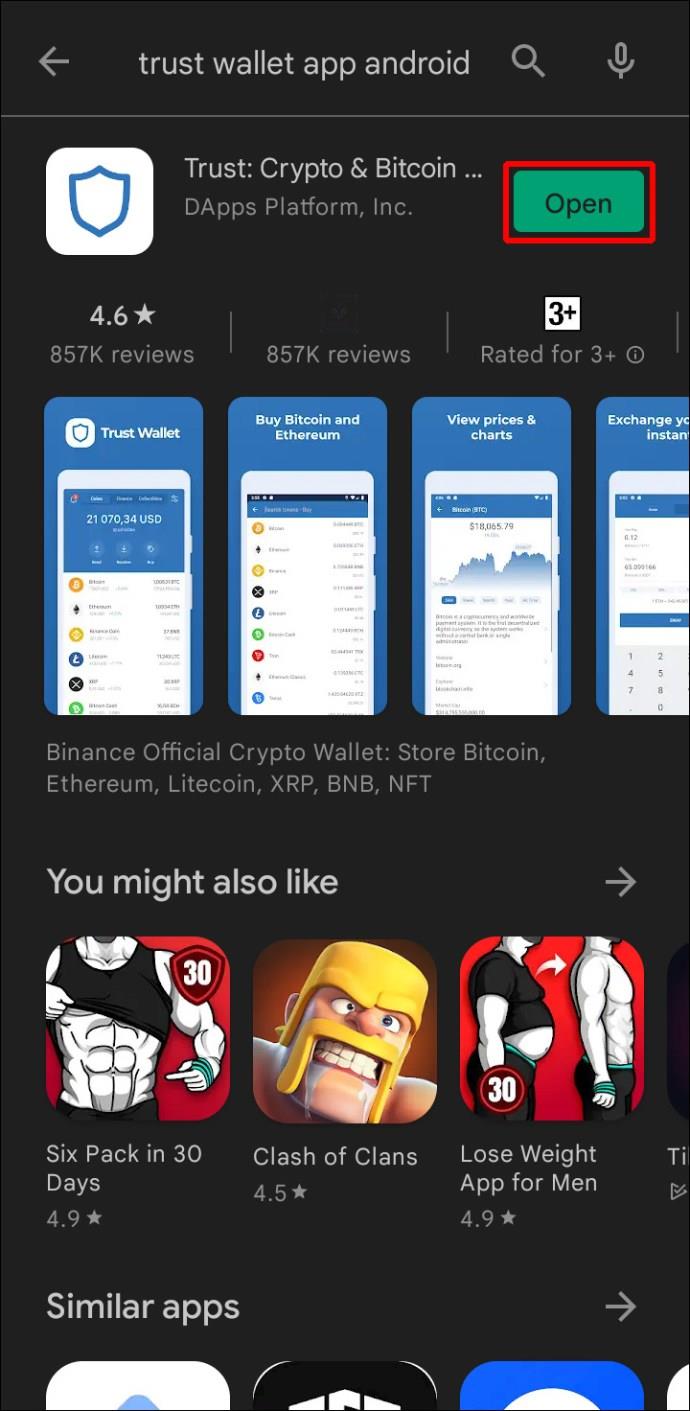
- Tocca l'icona della catena intelligente BNB.

- Tocca Invia nella parte superiore dello schermo.

- A destra dell'indirizzo del destinatario, tocca l'icona della linea. Questo aprirà la fotocamera.
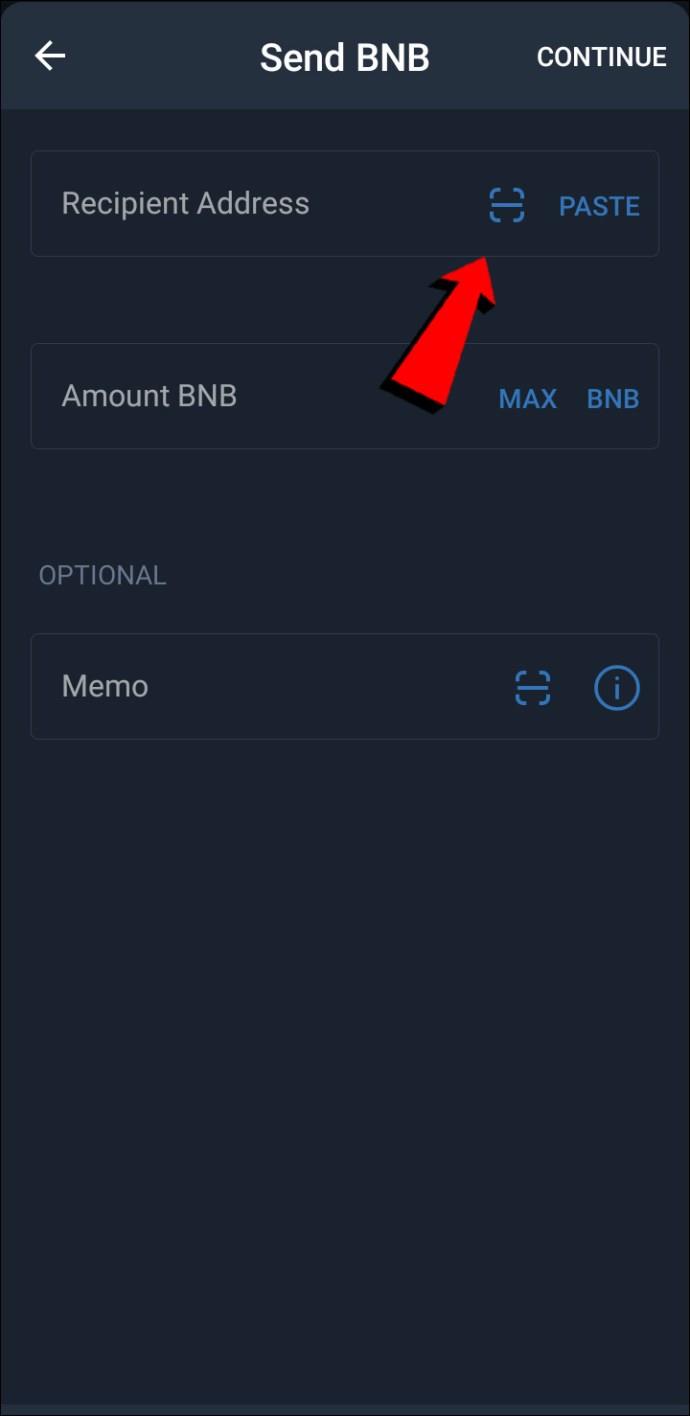
- Scansiona il codice QR.
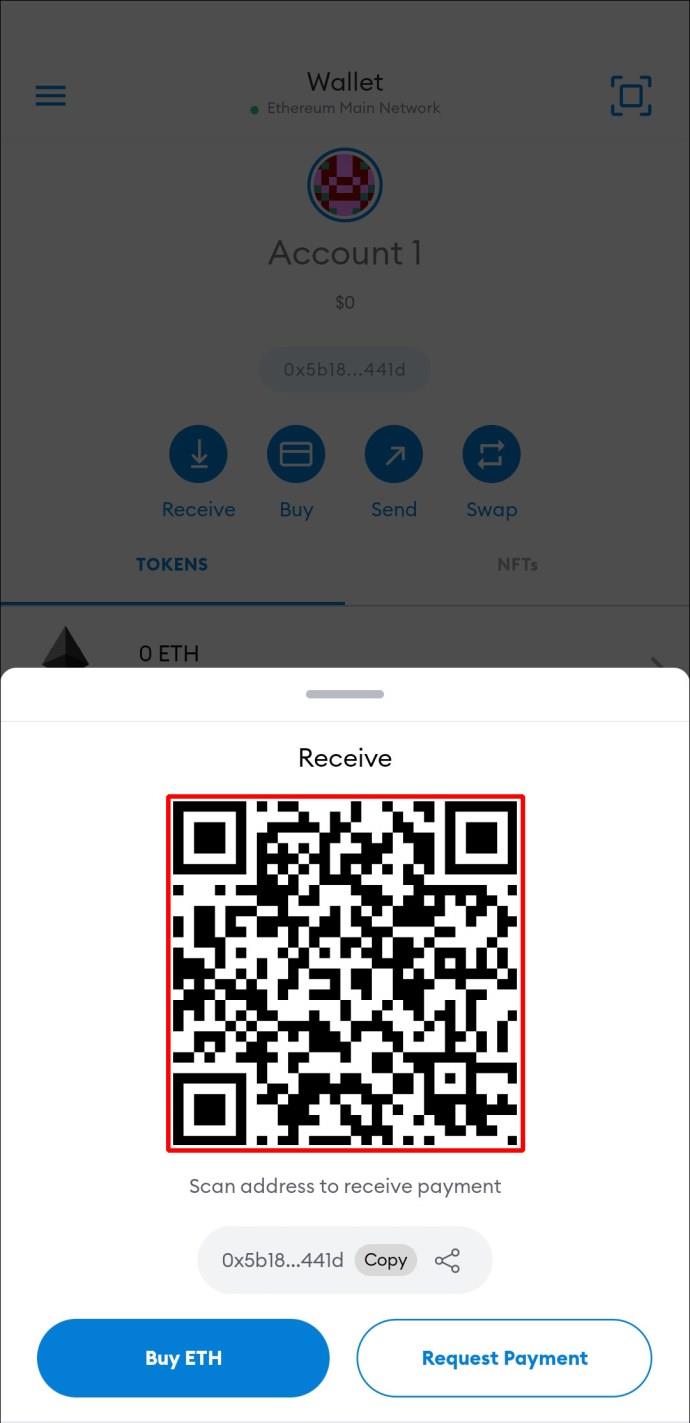
- Nella sezione Importo BNB, digita la quantità di BNB che desideri trasferire, quindi tocca Fatto.
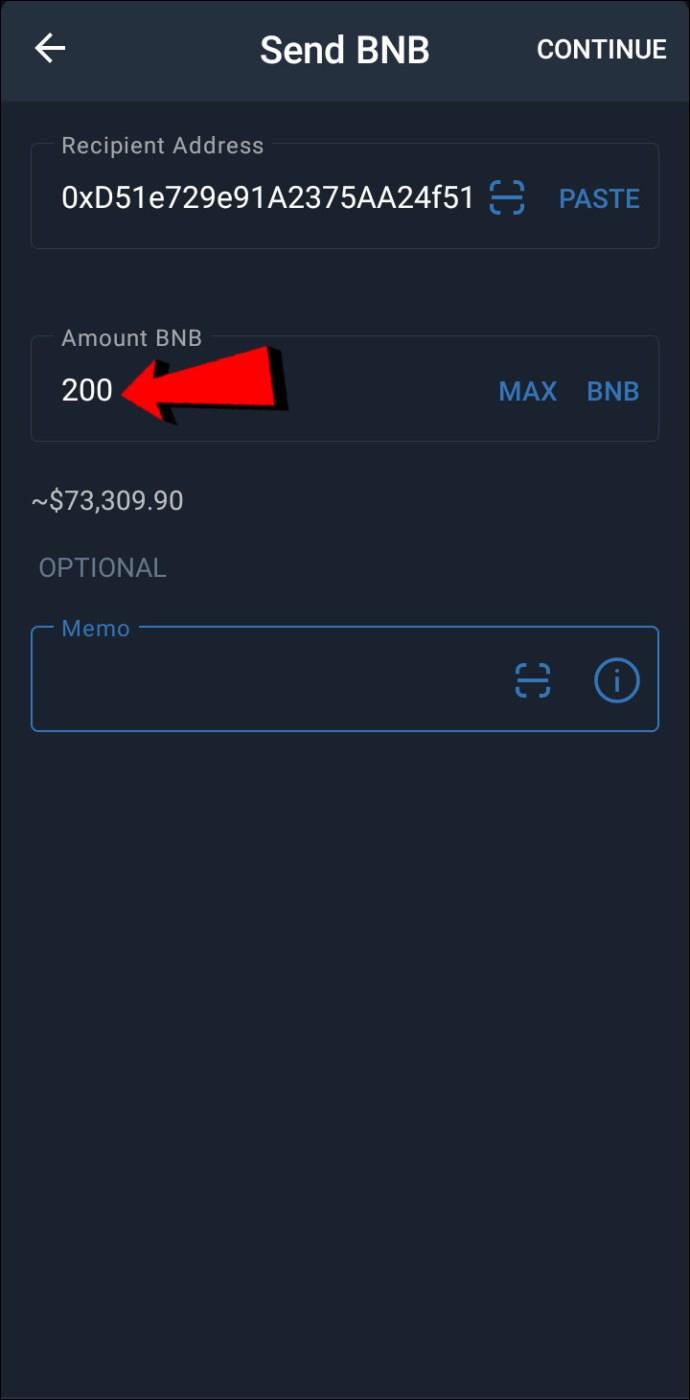
- Tocca Continua.
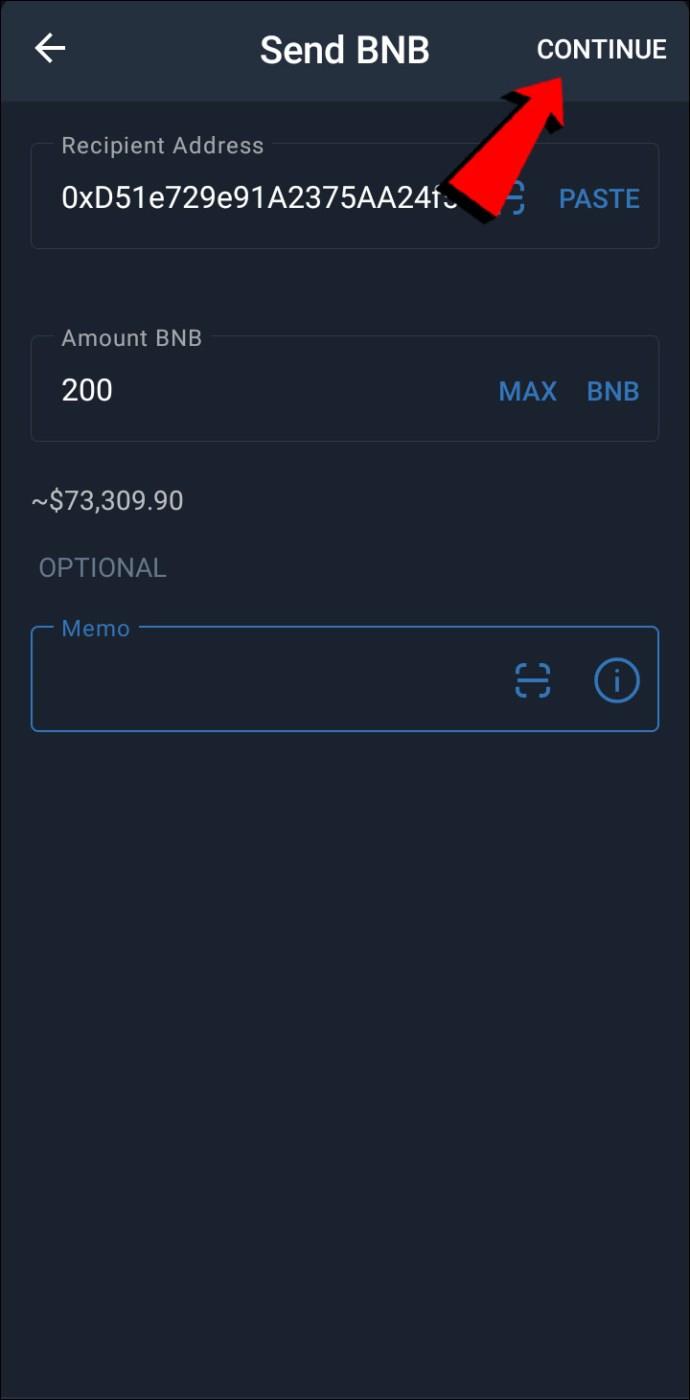
- Verranno visualizzati i dettagli della transazione. Se tutto è corretto, fai tap su Conferma.
- Il trasferimento dovrebbe riflettere a breve su Metamask. In caso contrario, prova ad aggiornare la pagina.
- Il tuo BNB ora dovrebbe essere in Metamask.
Con un dispositivo:
- Apri l'app Metamask.

- Tocca i tre punti nella parte in alto a destra dello schermo appena sotto l'icona del tuo profilo.
- Tocca Dettagli account nel menu a discesa. Sotto il codice QR generato, tocca il codice numerico fornito e scegli copia.

- Apri Trust Wallet.
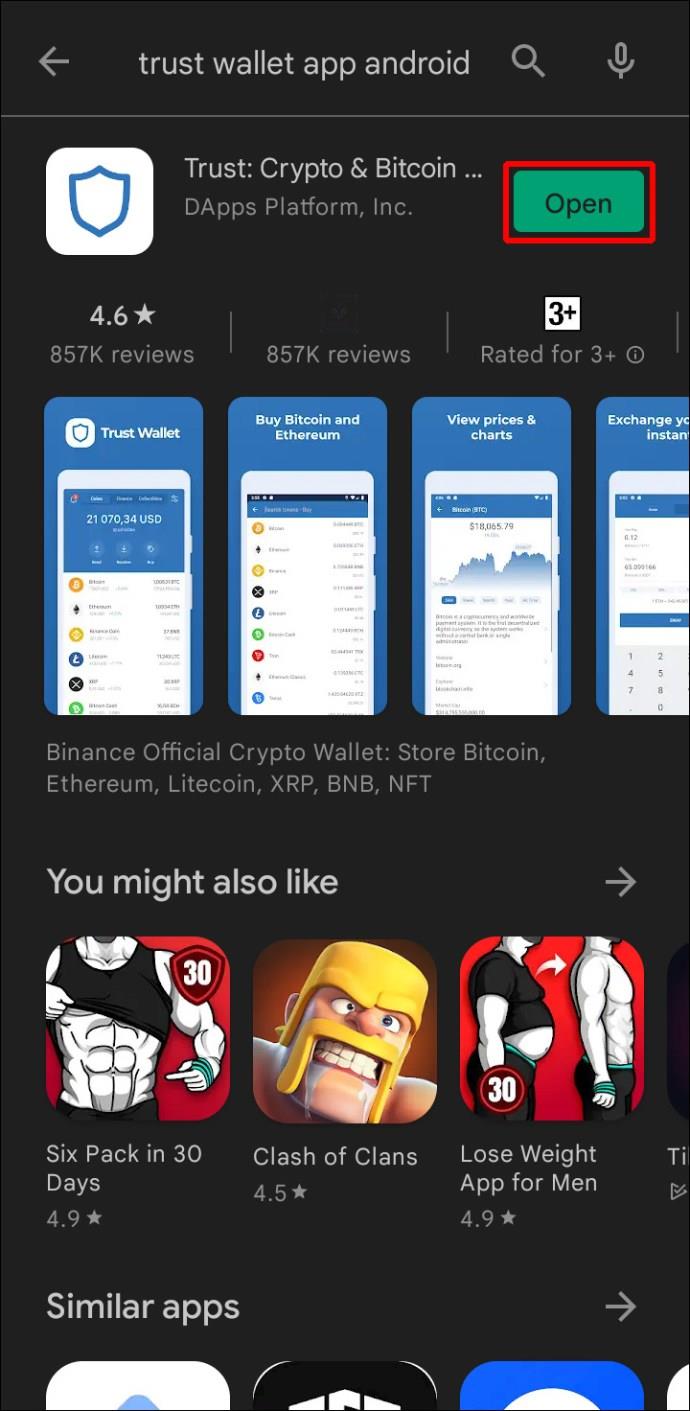
- Tocca l'icona della catena intelligente BNB.

- Tocca Invia nella parte superiore dello schermo.

- Accanto all'indirizzo del destinatario, tocca Incolla.
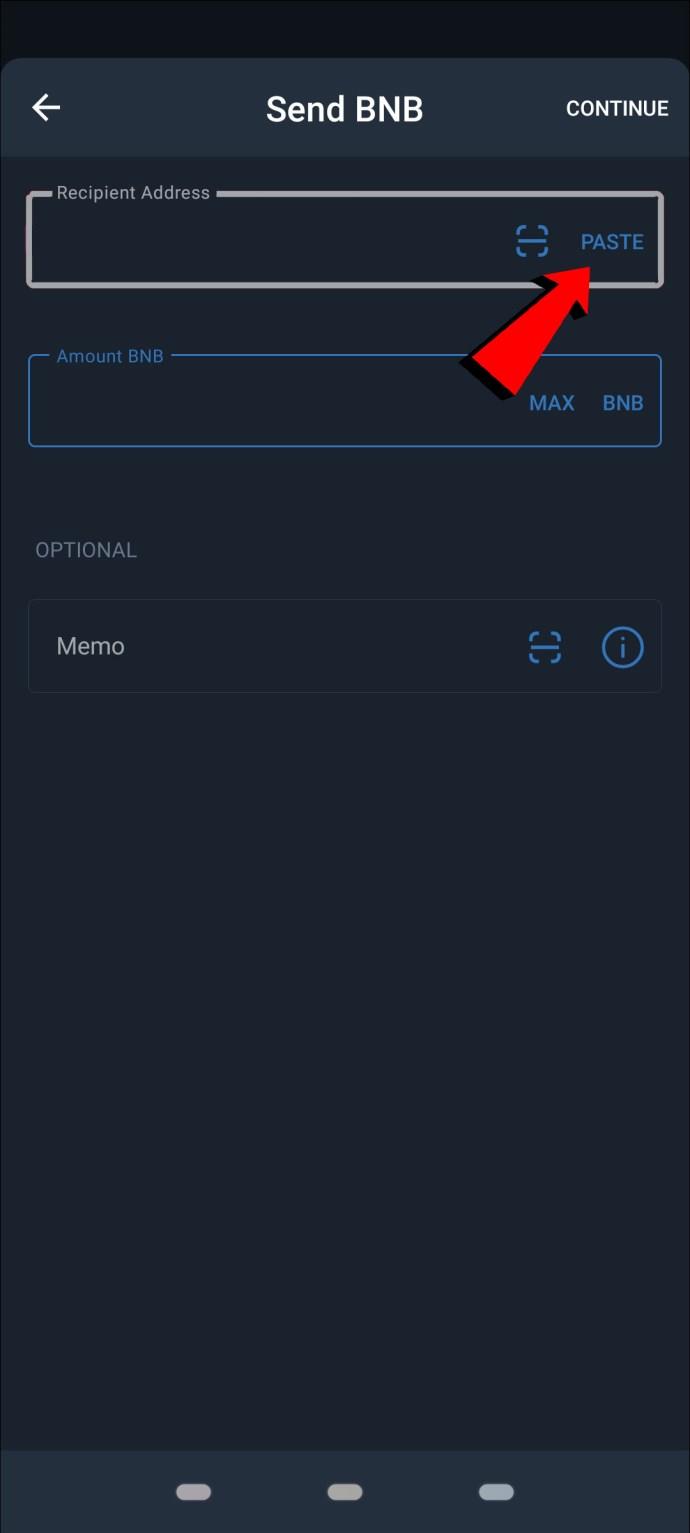
- Nella sezione Importo BNB, digita la quantità di BNB che desideri trasferire, quindi tocca Fatto.
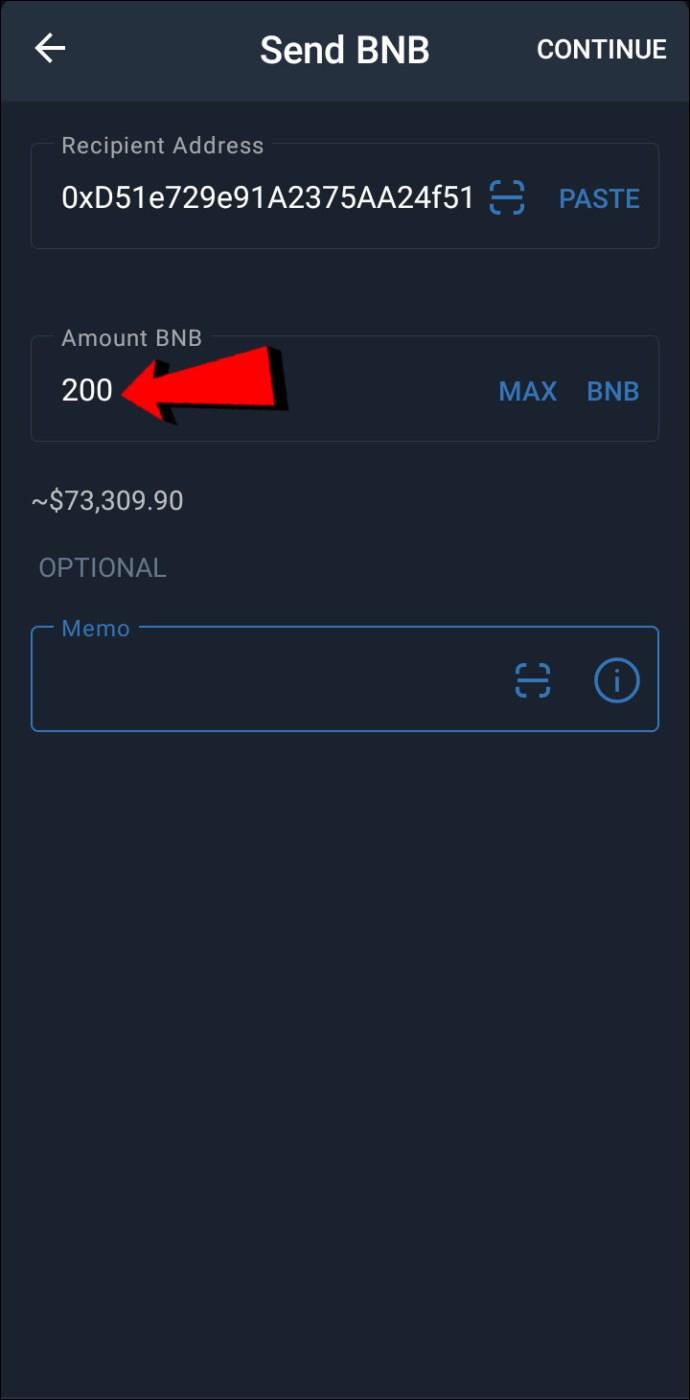
- Tocca Continua.
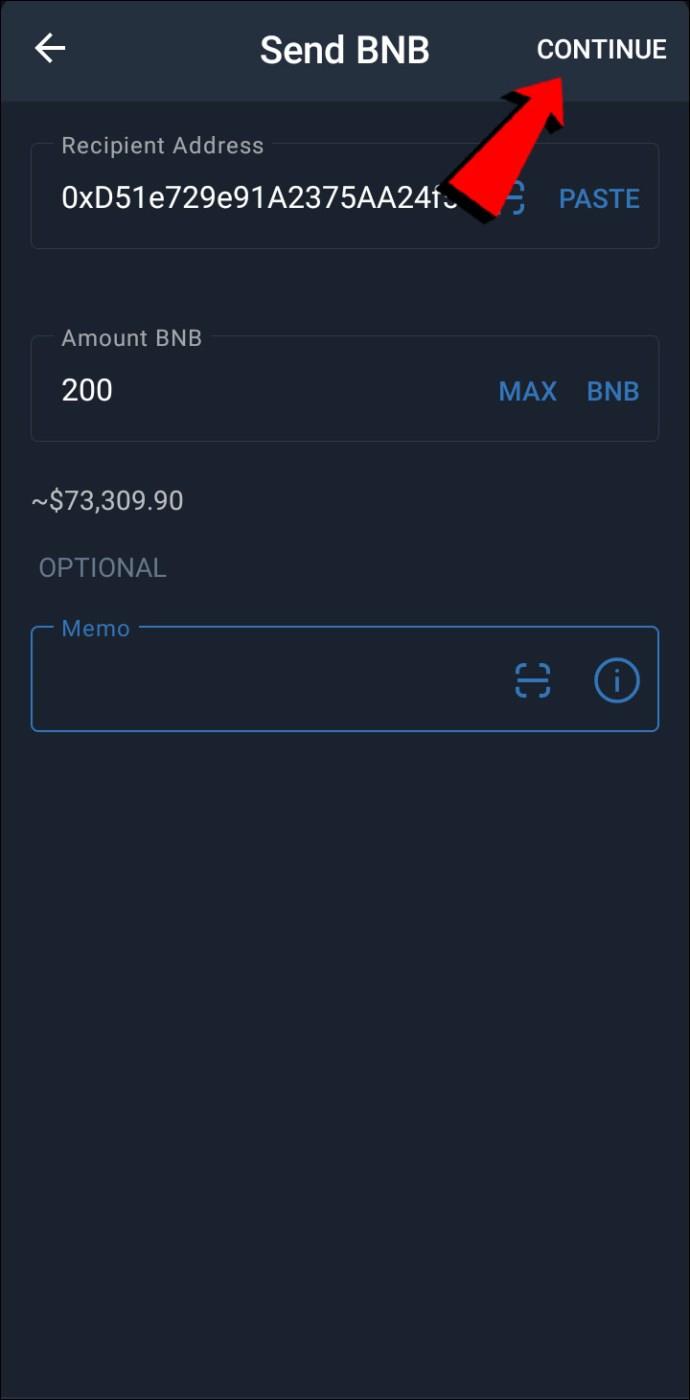
- Verranno visualizzati i dettagli della transazione. Se tutto è corretto, fai tap su Conferma.
- Il trasferimento dovrebbe riflettere a breve su Metamask. In caso contrario, prova ad aggiornare la pagina.
- Il tuo BNB ora dovrebbe essere in Metamask.
Come inviare BNB da Crypto.com a Metamask Wallet
Il trasferimento di BNB da Crypto.com a Metamask è molto più semplice rispetto all'utilizzo di Trust Wallet. Per farlo, basta seguire queste istruzioni:
- Apri l'app Metamask.

- Tocca i tre punti nella parte in alto a destra dello schermo appena sotto l'icona del tuo profilo.
- Tocca Dettagli account nel menu a discesa. Sotto il codice QR generato, tocca il codice numerico fornito e scegli copia.

- Apri la tua app Crypto.com. Se non ce l'hai sul tuo dispositivo, scaricalo dalla loro pagina web .
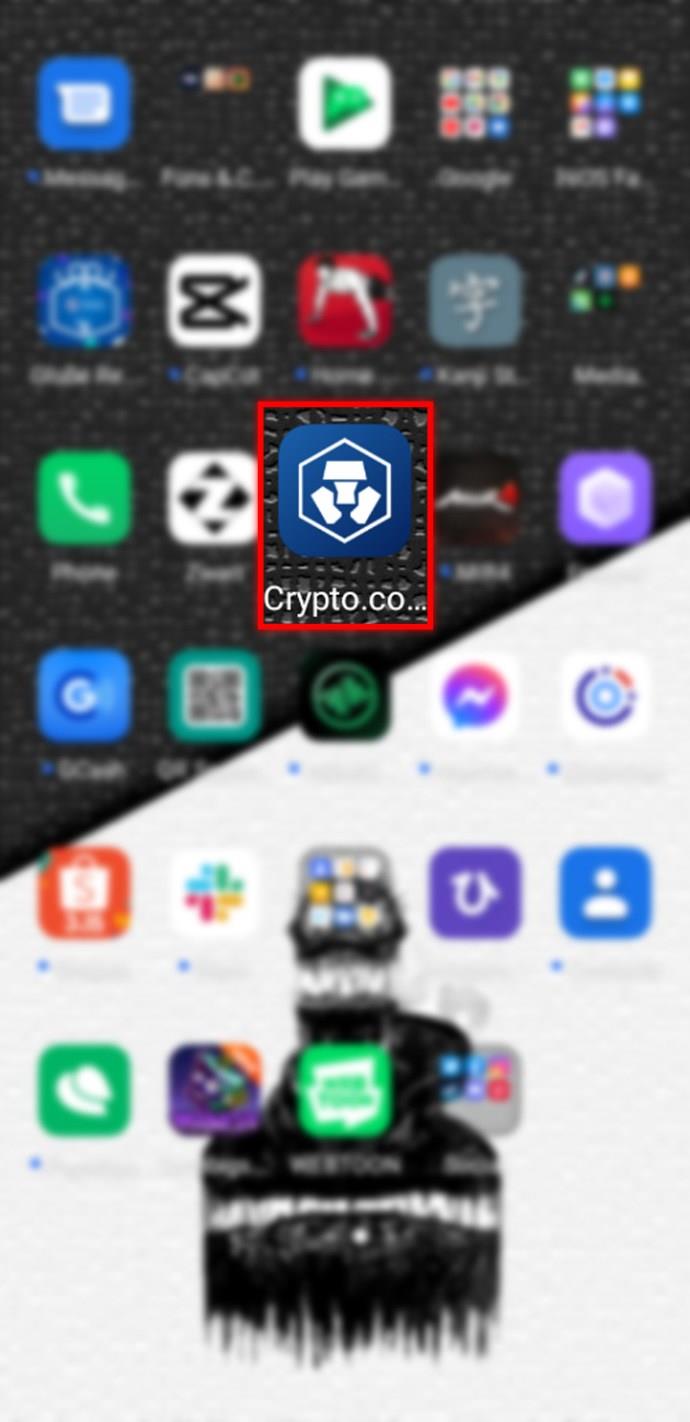
- Nella home page, apri il tuo saldo BNB.
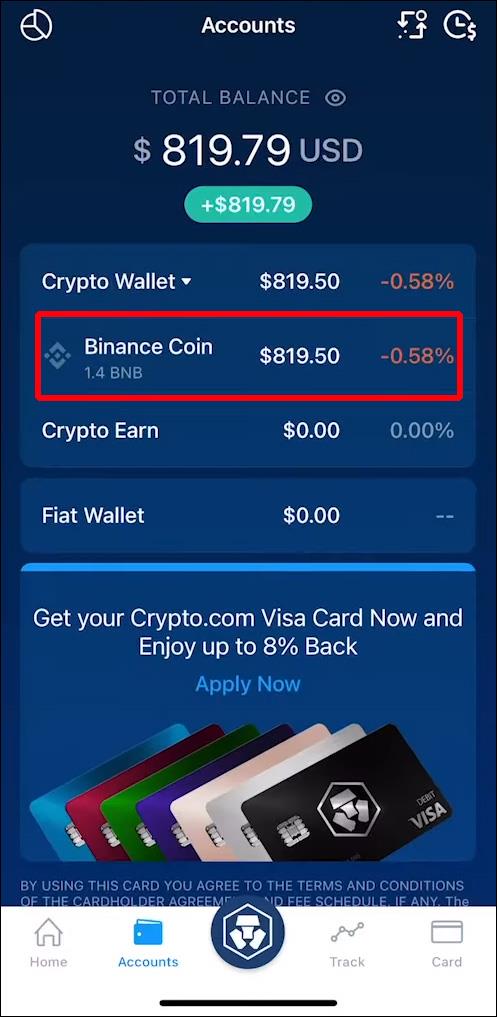
- Tocca l'icona Trasferisci nella parte superiore della pagina.

- Dal menu popup, tocca Preleva.
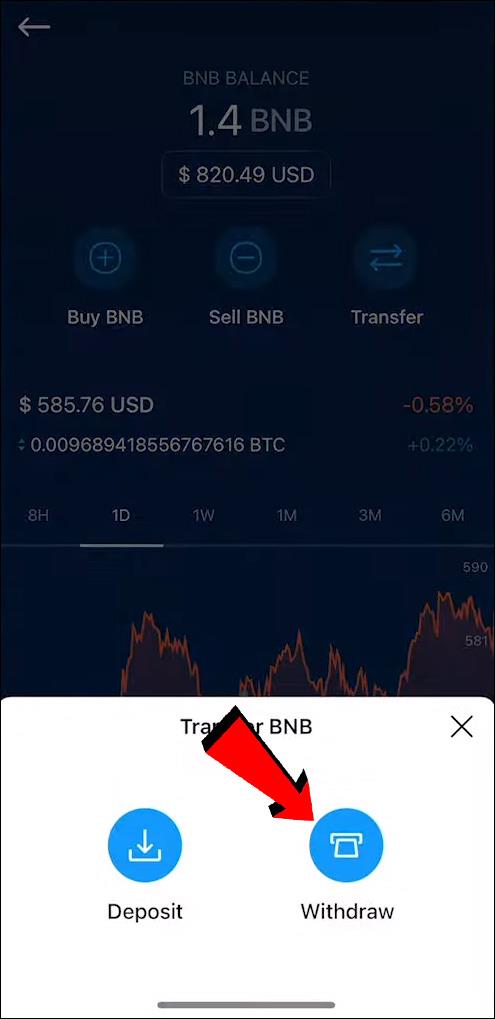
- Tocca Portafoglio esterno.
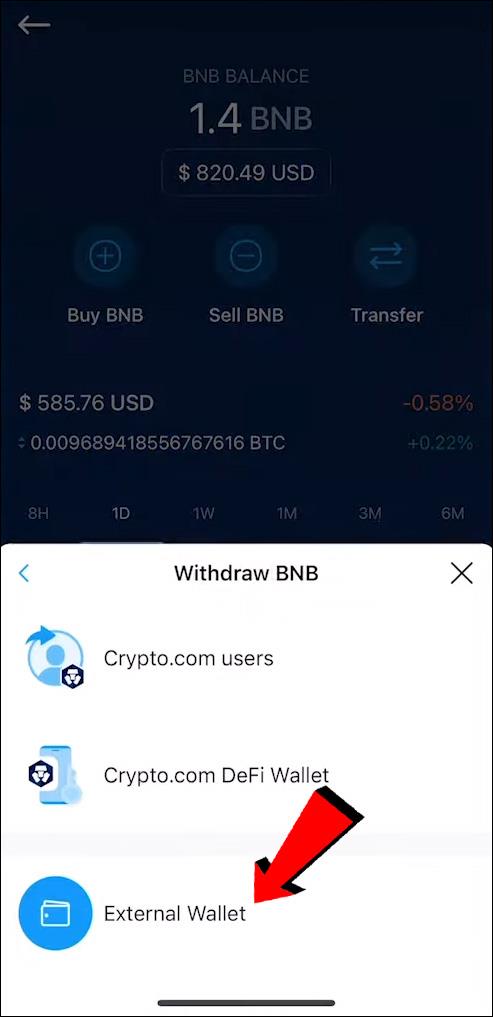
- Tocca il simbolo + nell'angolo in alto a destra dello schermo per aggiungere il tuo portafoglio Metamask.
- Tocca Indirizzo portafoglio dal menu popup.
- In Seleziona rete, tocca BSC.
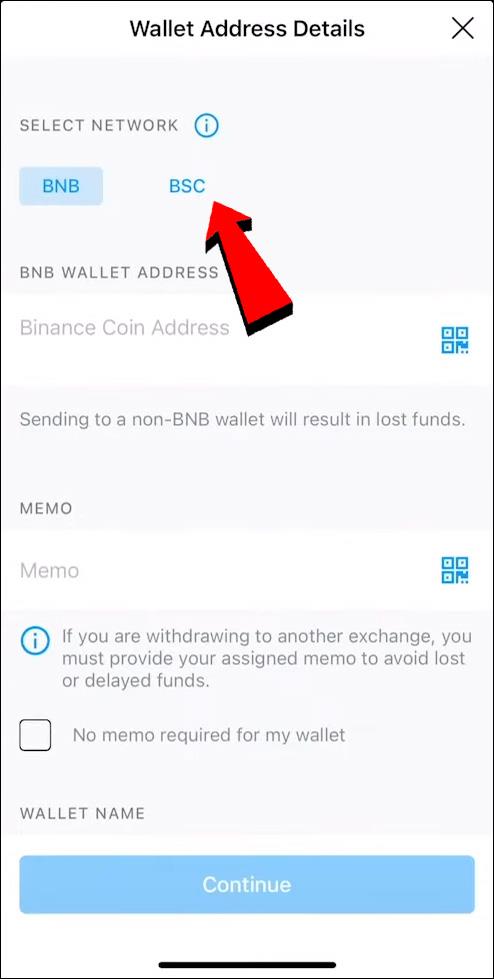
- Sotto BNB Wallet Address, incolla il codice dell'indirizzo che hai copiato da Metamask.
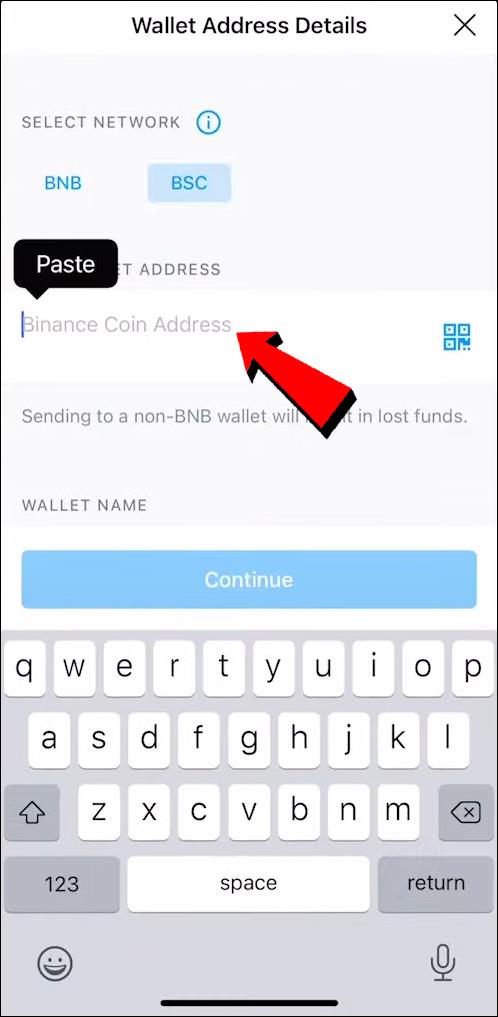
- Assegna un nome al portafoglio, quindi tocca Continua.
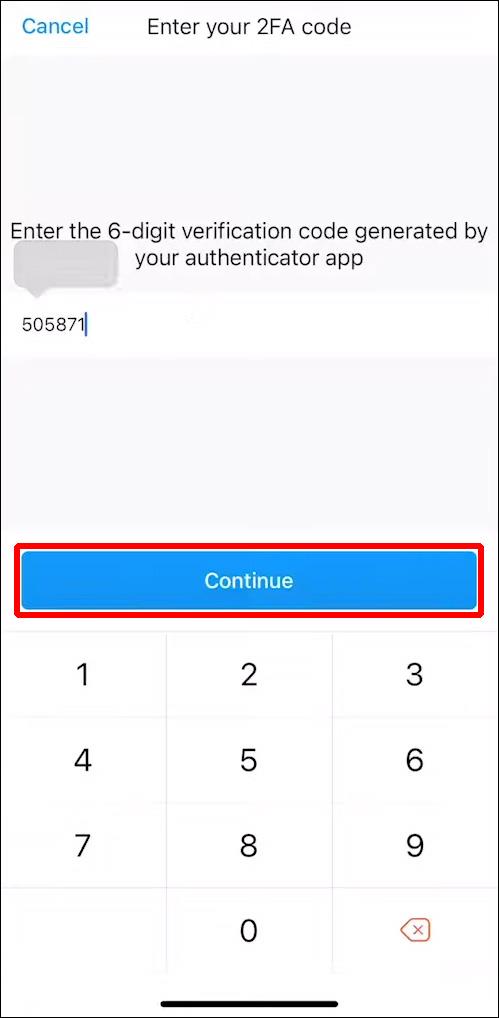
- Inserisci la tua password Crypto.com.
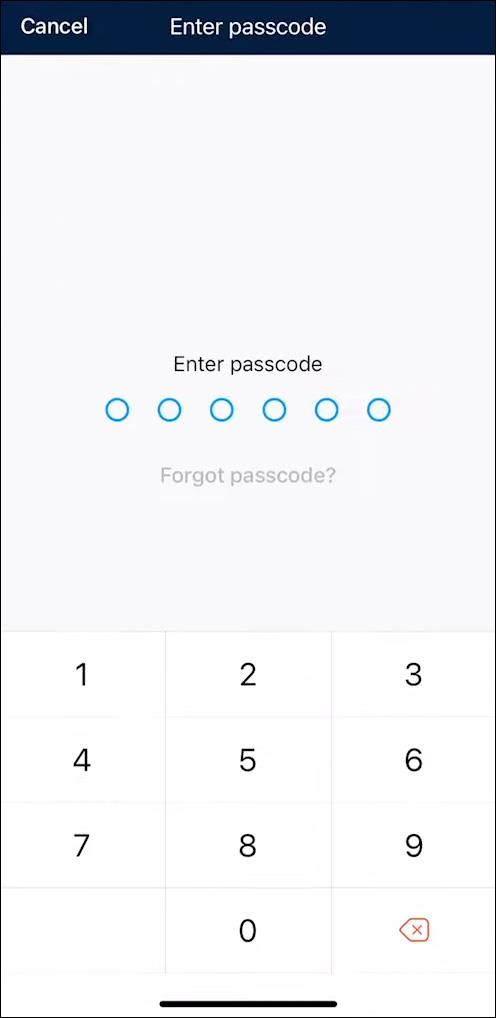
- Crypto.com è protetto dall'autenticazione a due fattori. Attendi il tuo codice 2FA, quindi inseriscilo nell'apposita casella.
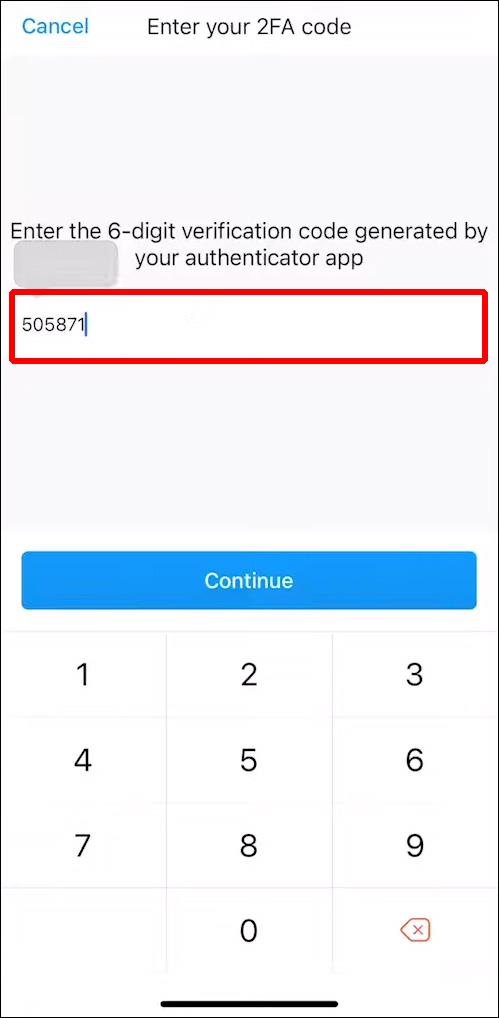
- Tocca Continua.
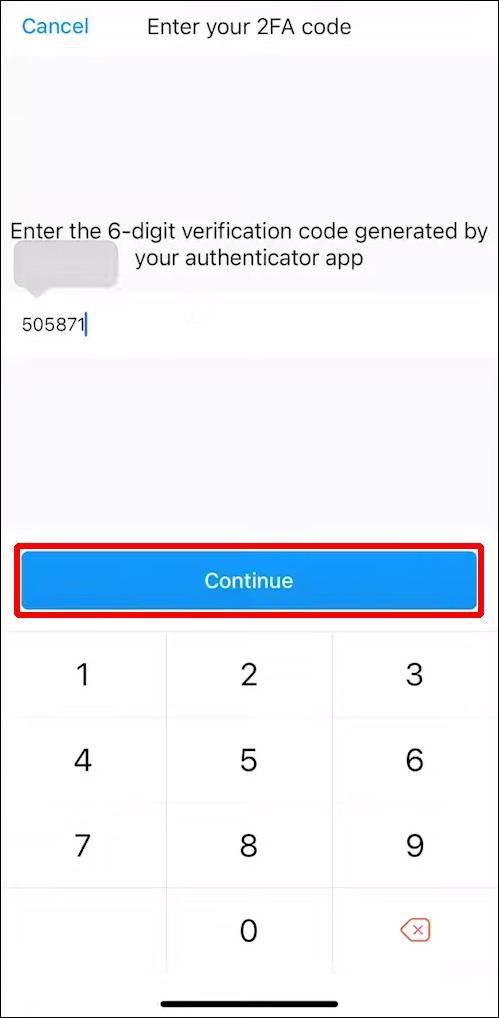
- Il tuo nuovo portafoglio Metamask ora dovrebbe essere disponibile nell'elenco dei prelievi sul tuo conto BNB Balance di Crypto.com. Tocca Preleva BNB a destra dell'indirizzo del portafoglio.
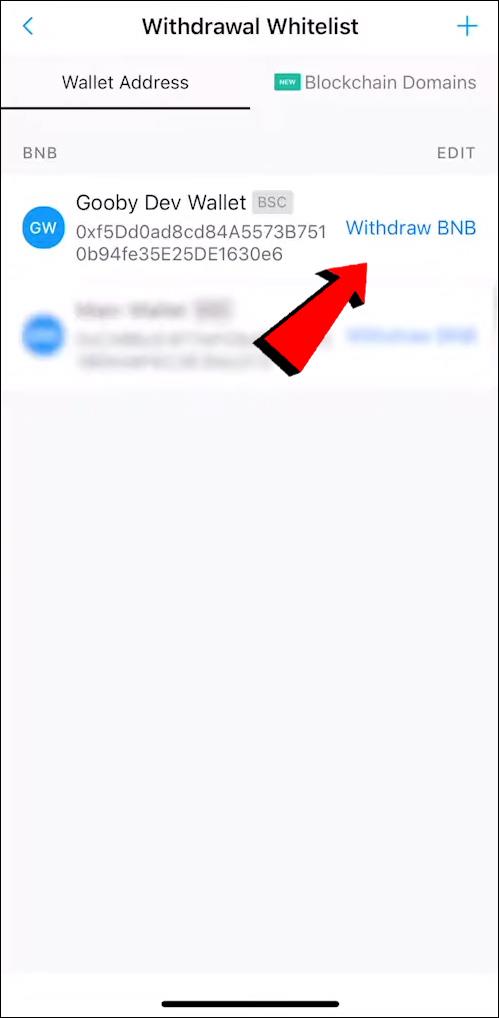
- Inserisci l'importo, quindi tocca Preleva.
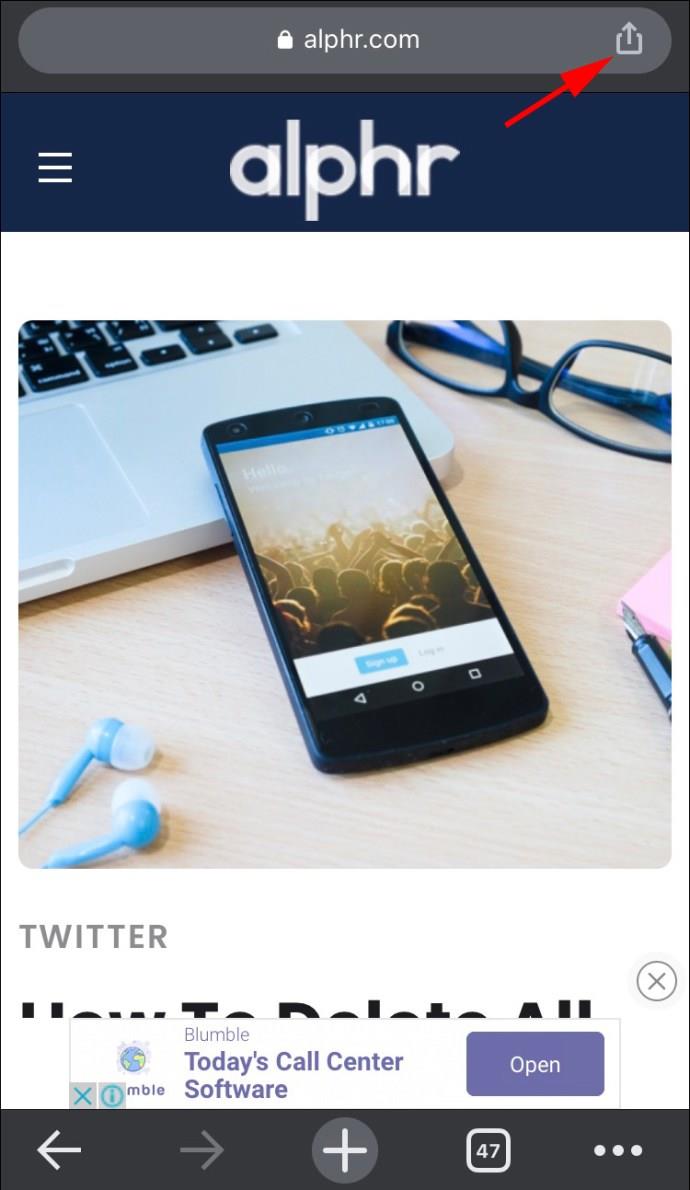
- Tocca Conferma dopo aver esaminato i dettagli della transazione.
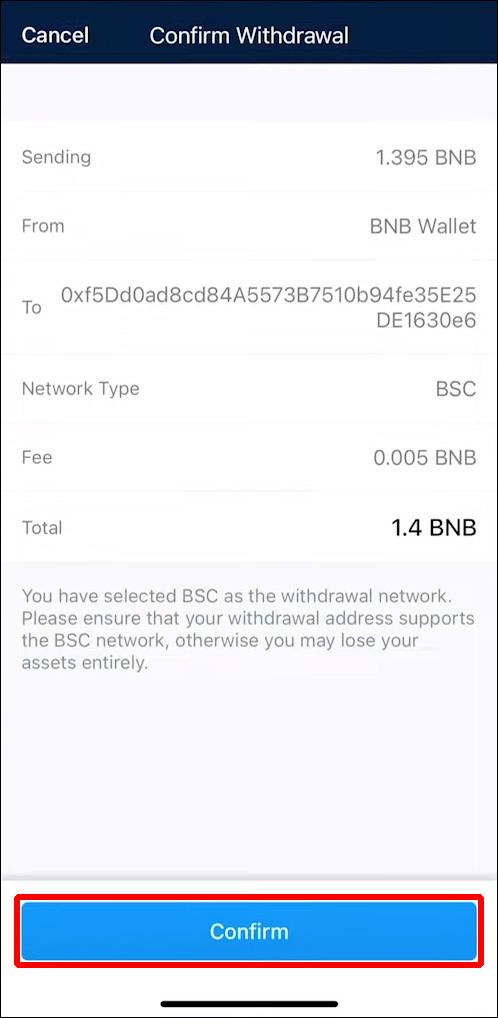
- Ti verrà chiesto di reinserire la password e la 2FA.
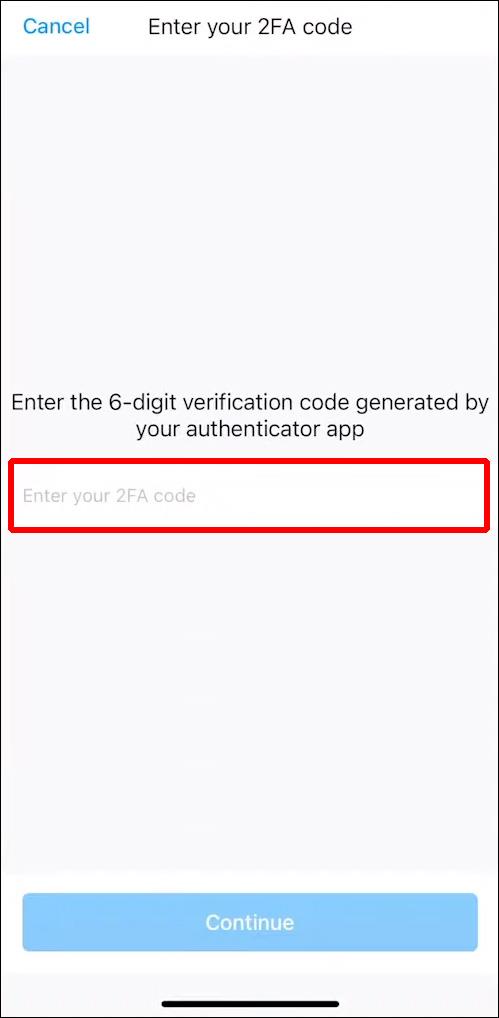
- Il tuo prelievo verrebbe ora elencato come in sospeso nel conto Saldo BNB. A seconda della velocità della rete, potrebbero essere necessarie alcune ore per il completamento del trasferimento.
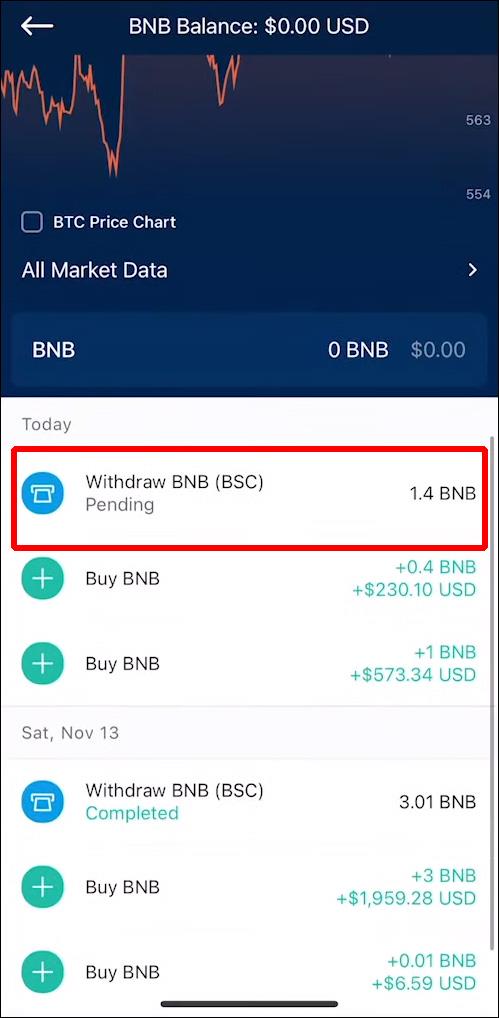
Come inviare BNB da Binance a Metamask
Come accennato in precedenza, il trasferimento di BNB su Metamask richiede lo scambio di BNB su Binance Smart Chain anche se stai utilizzando la piattaforma Binance. Per fare ciò, attenersi alla seguente procedura:
- Connetti Metamask a Binance Smart Chain come descritto sopra .
- Trasferisci BNB da Binance.com al portafoglio Metamask.
- Apri il tuo portafoglio di scambio Binance.
- Cerca l'icona BNB dall'elenco, quindi fai clic su Preleva sotto Azione.
- Apri Metamask e tocca i tre punti nell'angolo in alto a destra dello schermo.
- Scegli Dettagli account dal menu a discesa. Tocca il codice numerico fornito e scegli copia.
- Torna su Binance, incolla l'indirizzo copiato sotto Indirizzo BNB del destinatario sul lato destro dello schermo.
- Assicurati che Binance Smart Chain abbia il segno di spunta, quindi inserisci l'importo che desideri trasferire.
- Inserisci i dettagli di conferma, quindi fai clic su Invia.
- Binance invierà la conferma della transazione.
Una delle valute online più popolari
Le criptovalute stanno diventando un modo molto popolare di effettuare transazioni online e BNB è tra le principali valute in circolazione. Sapere come inviare BNB al portafoglio Metamask, uno dei portafogli online più sicuri sul mercato, potrebbe presto diventare una parte importante delle tue attività online.
Conosci altri modi per trasferire BNB da altri portafogli crittografici a Metamask? Sentiti libero di condividere i tuoi pensieri nella sezione commenti qui sotto.